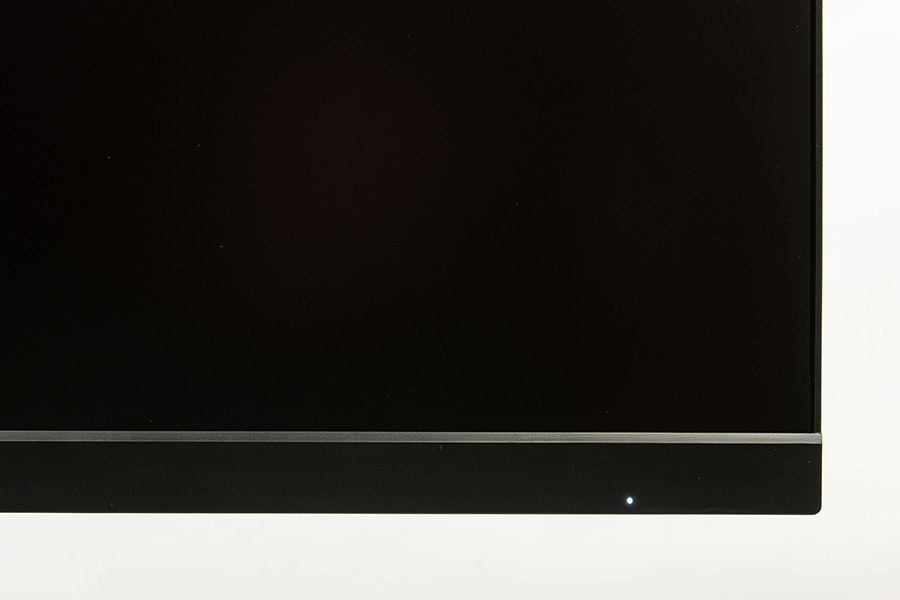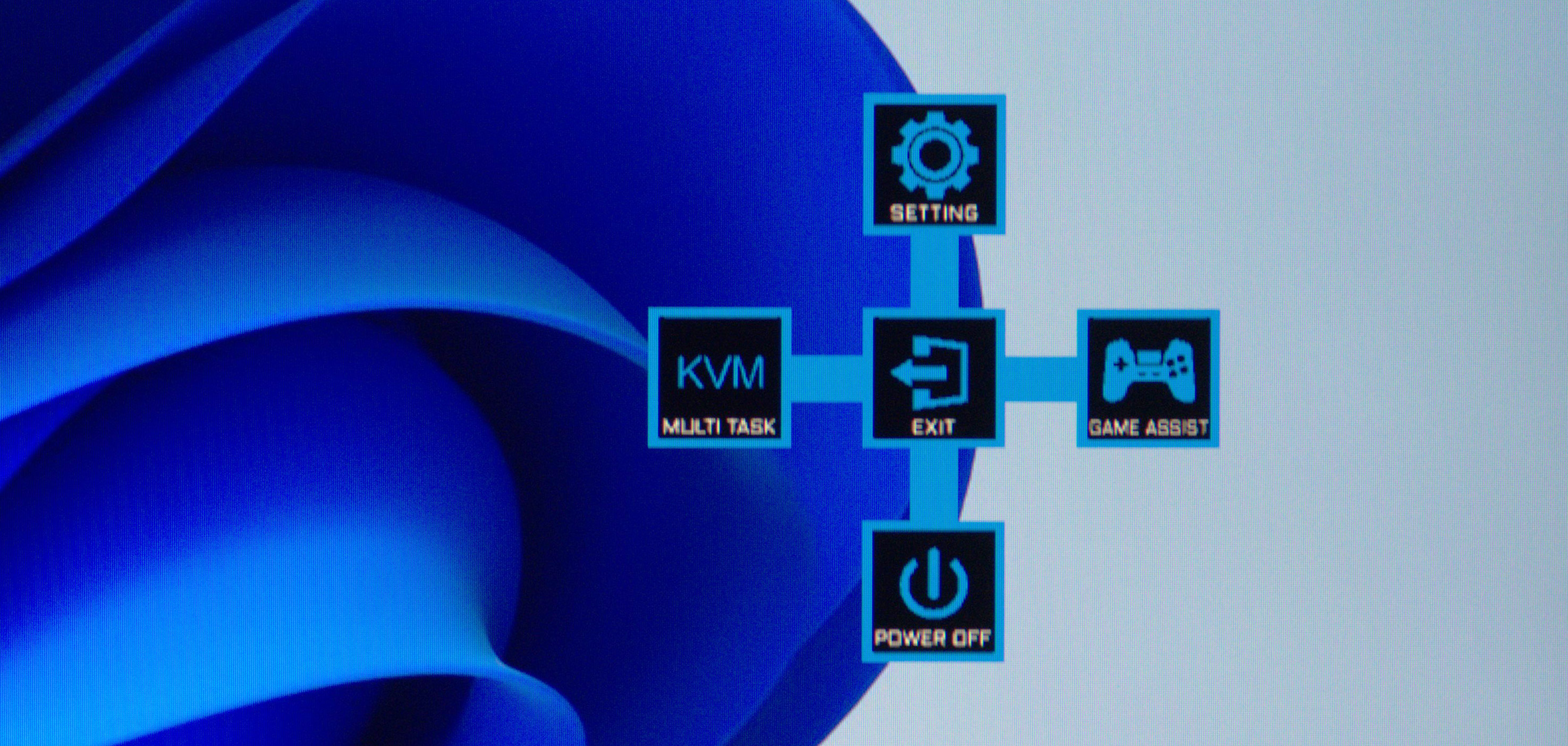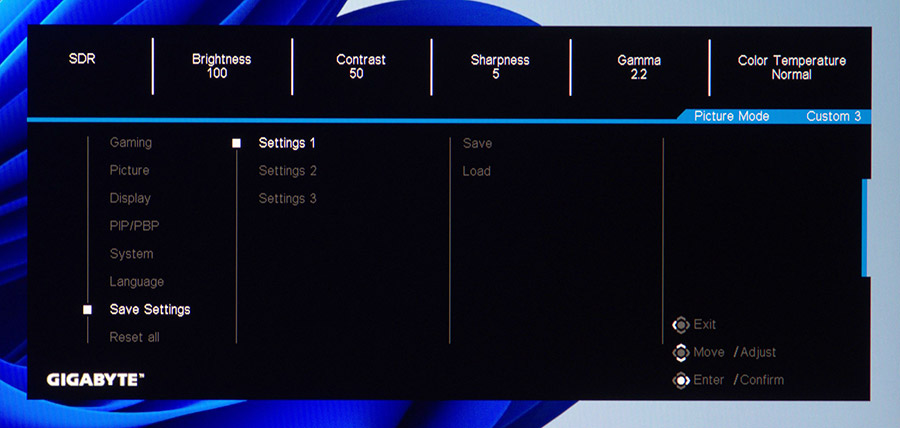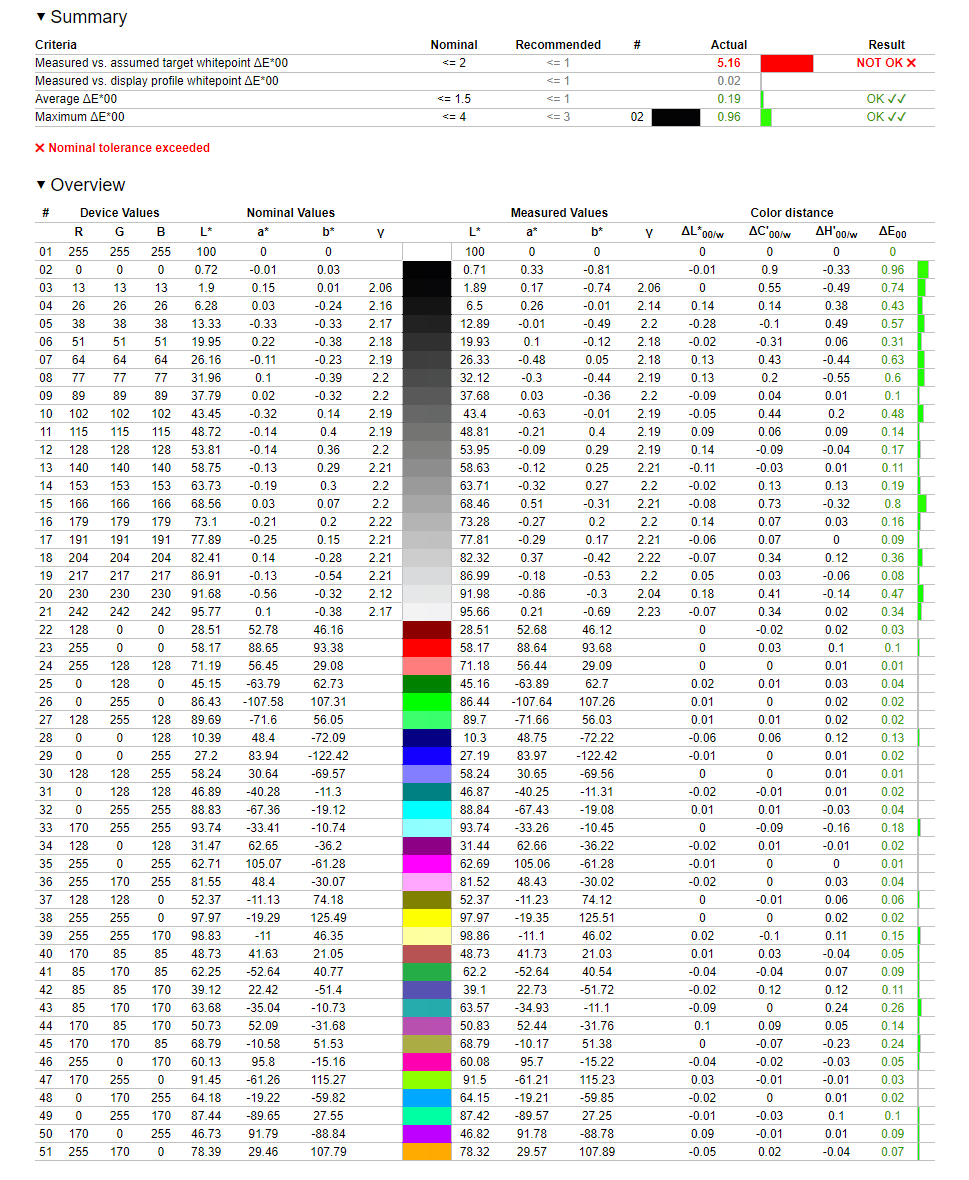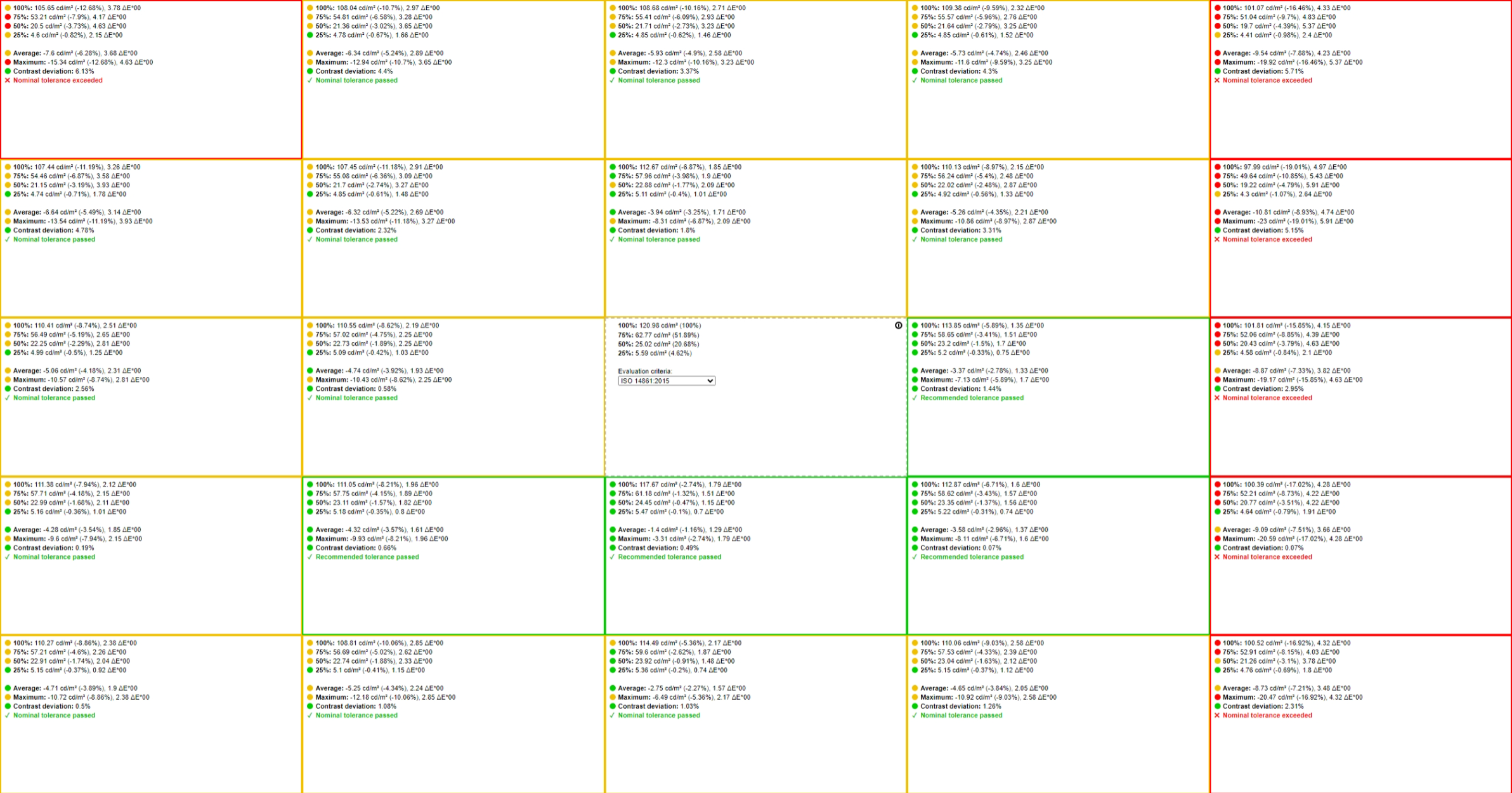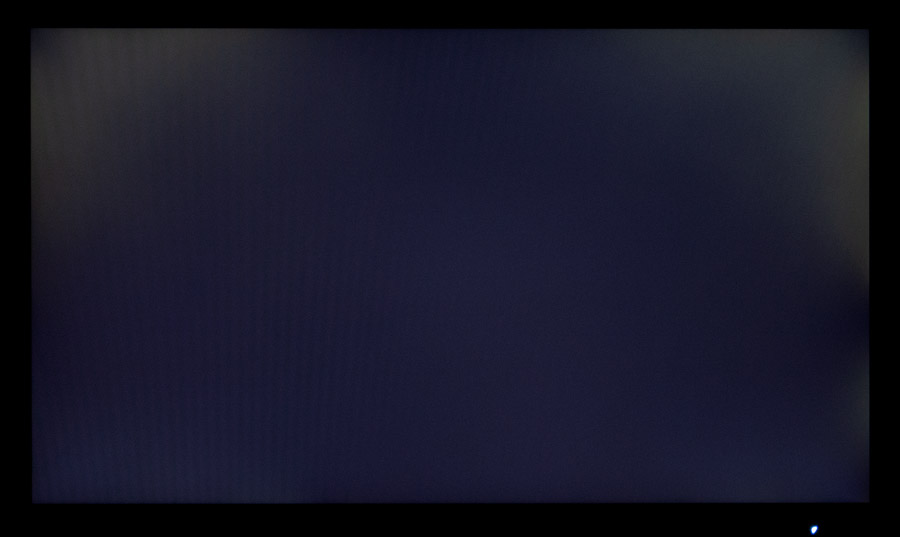Игровые мониторы с высокой частотой обновления экрана продолжают свою экспансию на рынок, и если раньше популярными моделями были устройства со 120–144 Гц, то сейчас даже показатели в 165–180 Гц никого не удивят. Производители уже начинают предлагать мониторы с частотой 240 и более герц, что делает их продуктами топовой категории, тогда как модели с худшими характеристиками переходят в массовый сегмент. И это и логично, потому что такую частоту обновления нужно обеспечить соответствующим фрейм-рейтом, а это доступно только с мощными и дорогими системами. В последнее время мы рассматривали более доступные устройства, частота обновления которых не превышала все те же 165–180 Гц, теперь очередь более прогрессивного монитора.
Gigabyte M27Q X
Модель M27Q X выполнена на базе 27-дюймовой матрицы IPS с разрешением 2560х1440 точек и частотой обновления 240 Гц. Это один из самых быстрых мониторов на рынке, подтверждающий еще и заявленное время реакции матрицы на уровне 1 мс (GtG), поэтому хорошо подойдет для игр жанра FPS. Конечно, такая частота обновления будет доступна только через интерфейс DisplayPort, тогда как с HDMI будет ограничение в 144 Гц. Кроме этих портов у монитора имеется еще USB Type-C с поддержкой DP и Power Delivery для зарядки устройств мощностью 18 Вт. Есть также поддержка технологий AMD FreeSync Premium и VESA AdaptiveSync, что снизит до минимума разрывы картинки в динамических сценах во время игры. Nvidia G-Sync Compatible, к сожалению, не заявлена. Объем цветового пространства достаточно большой и составляет 140% для sRGB и 92% для DCI-P3, но по современным нормам это уже не так уж и много. Этот монитор скорее для развлечений, нежели серьезной работы с графическим и видео контентом, хотя показатели очень неплохие. На развлечения также намекает поддержка VESA DisplayHDR 400, а встроенные динамики позволят использовать устройство для просмотра кинофильмов даже без внешней акустической системы. Присутствует хаб на четыре порта USB 3.2 Gen 1 Type-A и, конечно, популярная сейчас функция KVM, благодаря которой можно использовать этот монитор с одним комплектом периферии и двумя компьютерными системами или мобильными устройствами.
| Производитель | Gigabyte |
|---|---|
| Модель | M27Q X |
| Диагональ | 27″ |
| Соотношение сторон | 16:9 |
| Радиус закругления экрана | – |
| Разрешение экрана | 2560x1440 (QHD) |
| Тип матрицы | IPS |
| Размер пикселя, мм | 0,233 |
| Покрытие матрицы | Матовая |
| Тип подсветки | LED |
| Время реакции матрицы, мс | 1 (GTG) |
| Частота обновления, Гц | 240 |
| Максимальная яркость, кд/м² | 350 |
| Статическая контрастность | 1000:1 |
| Поддержка HDR | VESA DisplayHDR 400 |
| Количество отображаемых цветов, млн | 1,07 (8 bit + FRC) |
| Охват цветового пространства sRGB / Adobe RGB / DCI-P3, % | 140 / ? / 92 |
| Максимальные углы обзора (вертикальные/горизонтальные) | 178 / 178 |
| Видео-входы | 1x DisplayPort 1.4 (2560х1440@240Гц), 2x HDMI 2.0 (2560x1440@144Гц), 1x USB Type-C (DP, 2560x1440@240Гц, PD 18W) |
| Дополнительные разъемы | 1x 3,5-мм выход на наушники |
| USB-хаб | 2x USB 3.2 Gen 1 Type A |
| Встроенные динамики, Вт | 2 х 2 |
| Возможность регулировки экрана | Угол наклона –5°/+20°, изменение высоты 0–130 мм |
| Крепление VESA, мм | 100 х 100 |
| Энергопотребление | 25 (0,3 Вт в режиме ожидания) |
| Размеры (с учетом подставки), мм | 615 x 535 x 193 |
| Масса (с учетом подставки), кг | 5,2 |
| Дополнительно | Поддержка AMD FreeSync Premium, VESA AdaptiveSync, KVM, разъем замка Kensington |
| Средняя стоимость, грн | 19999 грн |
Комплект поставки
Монитор поставляется в большой коробке из обычного картона, на гранях которой можно увидеть изображение устройства, его основные характеристики и особенности. Для облегчения переноски сверху имеется нейлоновая ручка.


В комплекте поставки есть документация и все необходимые аксессуары, в частности: основа для подставки, блок питания с сетевыми кабелями, а также кабели DisplayPort, HDMI и USB.
Блок питания APD мощностью 90 Вт. Он рассчитан на широкий диапазон входного напряжения, в то время как выходное напряжение равно 19 В при силе тока 4,74 А.
Ножка уже установлена с завода, но основу от нее пользователю придется закрепить самостоятельно.
Внешний вид
Современные мониторы имеют безрамочный дизайн и похожи друг на друга как две капли воды, лишь задняя часть и подставка хоть как-то могут выделиться на фоне однотипных устройств. Не стал исключением и Gigabyte M27Q X, у которого матрица занимает практически всю площадь передней панели.
Конечно, физически рамки никуда не делись, хотя они и не такие большие, как были раньше. У этой модели сверху толщина рамки составляет 8 мм, а по бокам доходит до 9 мм. Интересно, что пластиковое обрамление здесь выполнено довольно толстым — зачастую этот элемент потоньше.
Снизу рамка уже более толстая с пластиковой накладкой и имеет ширину 22 мм. В центре есть окрашенный логотип компании.
А вот где производители могут разгуляться с экспериментами над внешним видом, так это при проектировании задней крышки.
Она не однотипная, но и не агрессивная, как это было у старых игровых мониторов, есть глянцевая вставка сверху, что в наши дни выглядит довольно странно. Большая часть задней крышки выполнена из шероховатого пластика, по центру находится трапеция с рифленой структурой.
Из-за использования внешнего блока питания толщина устройства получилась небольшой, в верхней части сзади имеется решетка, центральная часть которой несет только декоративную функцию.
Индикатор работы монитора находится снизу на лицевой части рамки экрана. Он маленький, но очень яркий, поэтому может отвлекать, особенно в режиме ожидания, когда постоянно мигает. В настройках устройства его можно отключить.
На обратной стороне справа имеется пятипозиционная кнопка-джойстик управления монитором, несущая к тому же функцию включения, а также клавиша KVM.
Внешние входы находятся в нише, слева от крепления подставки. Есть разъем для наушников, два HDMI 2.0, один DisplayPort 1.4, порт USB Type-C с поддержкой DisplayPort, входной порт USB и два USB 3.2 Gen1 Type-A, а также разъем подключения блока питания.
С правой стороны расположено только отверстие для замка Kensington.
Ножка плоская и имеет шестиугольник в своем профиле, повторяя общий стиль устройства, в нижней части спереди имеется глянцевая вставка. Сверху на ней красуется логотип компании.
Внизу есть отверстие для протягивания кабелей, что позволит навести порядок на рабочем месте.
«Из коробки» ножка уже установлена и пользователю достаточно надеть основание и прикрутить его одним винтом. Основание подставки тонкое и ей не хватает массивности, но благодаря резиновым накладкам она крепко держится на поверхности.


Подставка обладает только возможностью поднимать и опускать монитор, функции поворота нет, но изменения высоты вполне достаточно для комфортной работы за экраном, хотя функция вращения все же не помешала бы.
При необходимости ножку можно снять, просто нажав на рычаг и закрепить монитор на кронштейне с поддержкой VESA100.
Монитор перемещается по высоте на 130 мм легко и без заедания, в нижней точке кабели не особо упираются и не заламываются подставкой, как это иногда бывает.


Также имеется функция наклона на угол –5/+20 градусов.


Меню управления
Монитор имеет меню, которое можно вызвать с помощью пятипозиционного джойстика, расположенного справа на задней части устройства, достаточно нажать на него.
Если выбрать Setting, мы окажемся в главном меню, где собраны основные настройки монитора. В первом сверху разделе Gaming мы видим разрешение экрана, интенсивность усиления теней, режим разгона матрицы, частоту обновления и функционирование технологии синхронизации. И там же все это можно настроить. Имеются опции по выбору соотношения размера экрана.
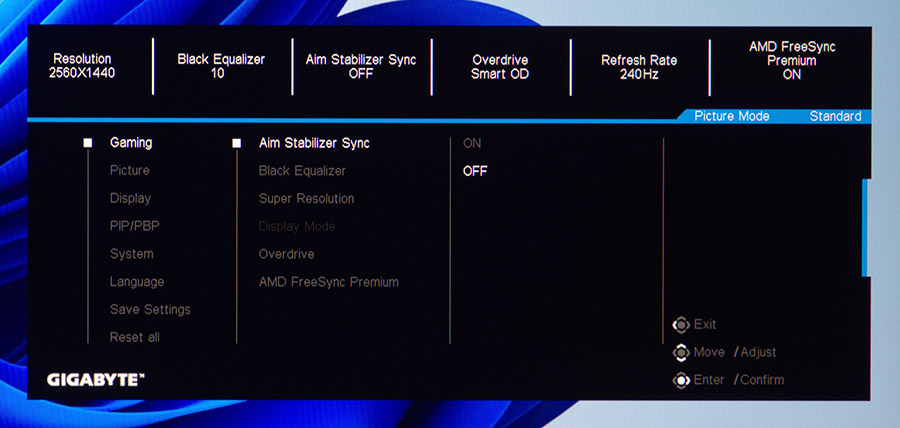
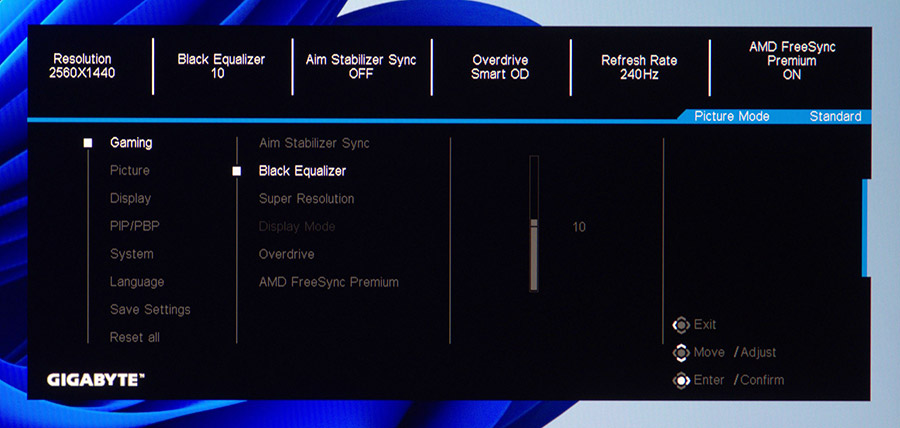
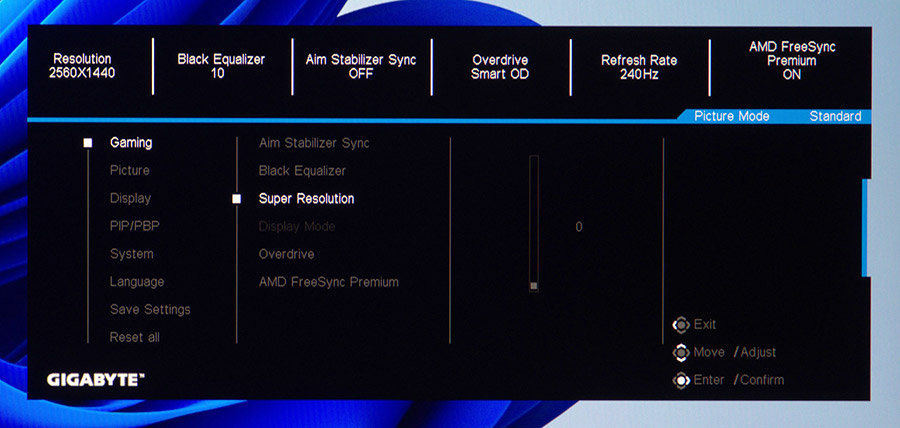
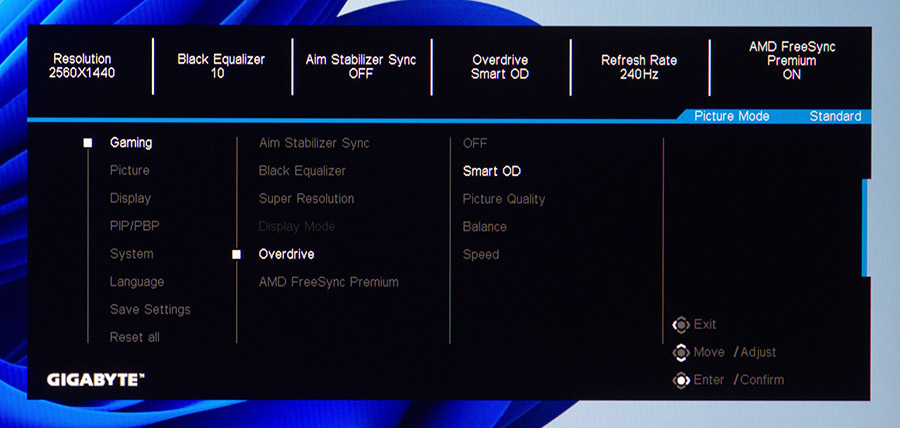
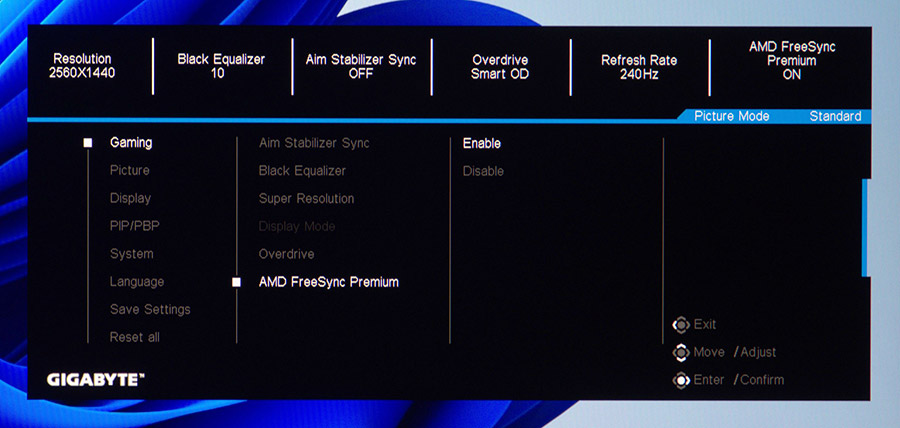
В следующем разделе Picture уже находятся профили работы монитора и собраны настройки качества изображения. Здесь меняется и «шапка» меню, и пользователь может увидеть активированы ли режимы SDR или HDR, яркость, контрастность, резкость, гамму и цветовую температуру. Все это можно настроить, а также насыщенность, точность цветов и пр.
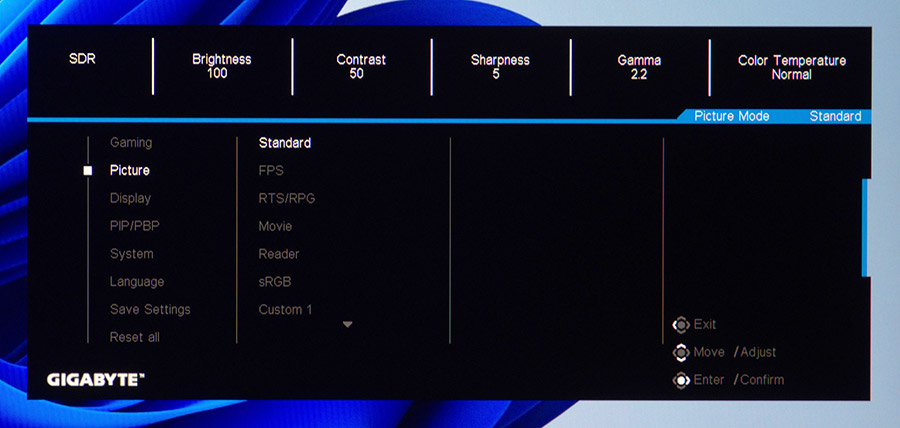
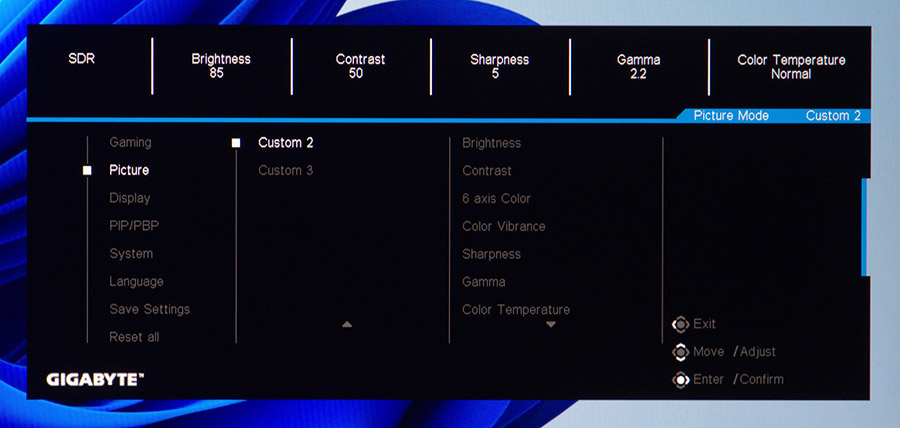
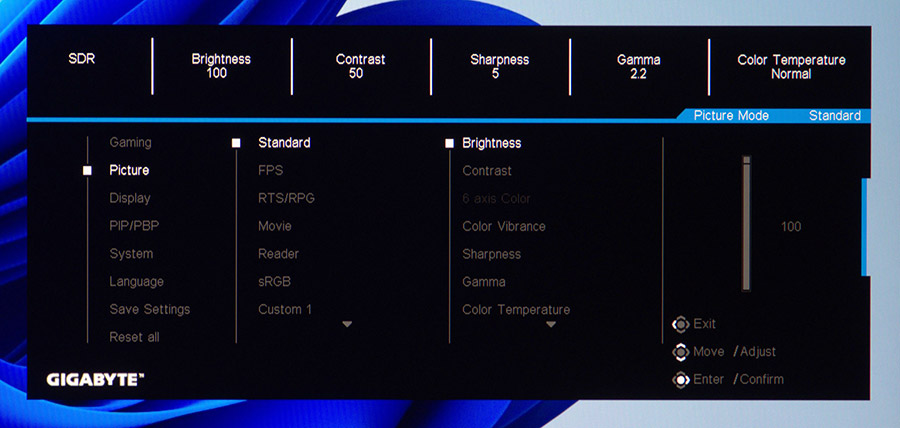
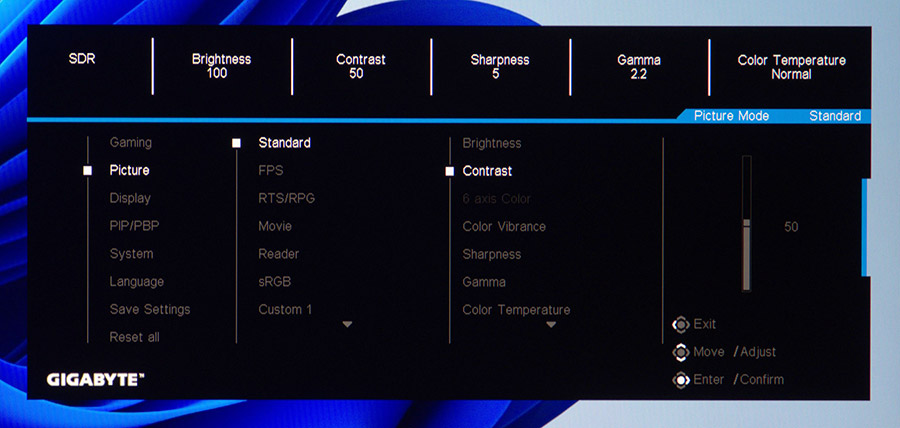
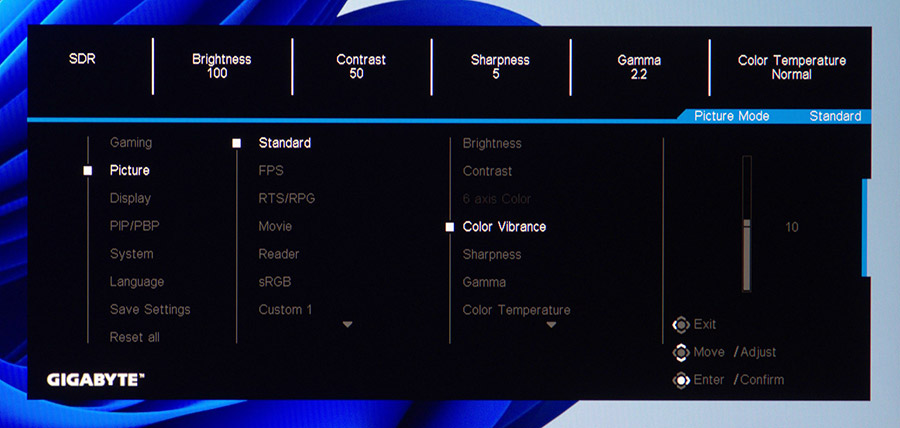
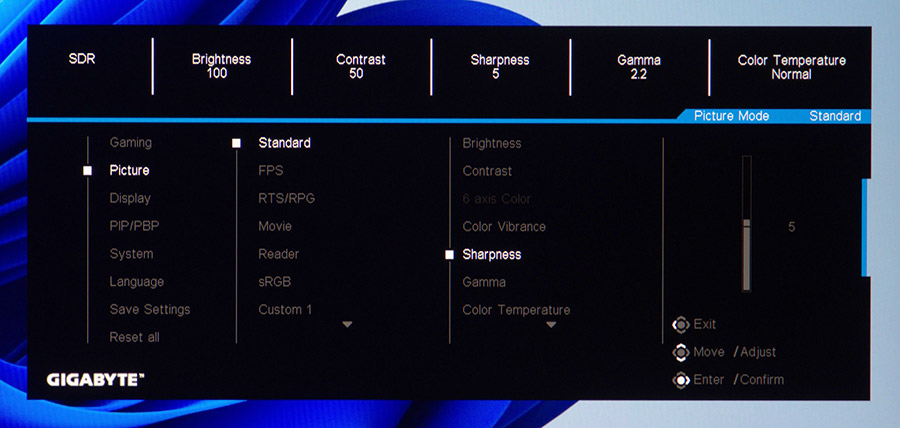
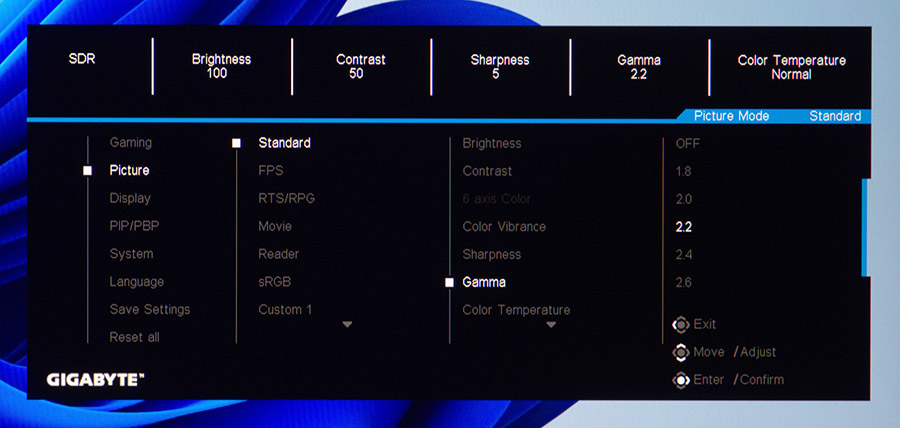
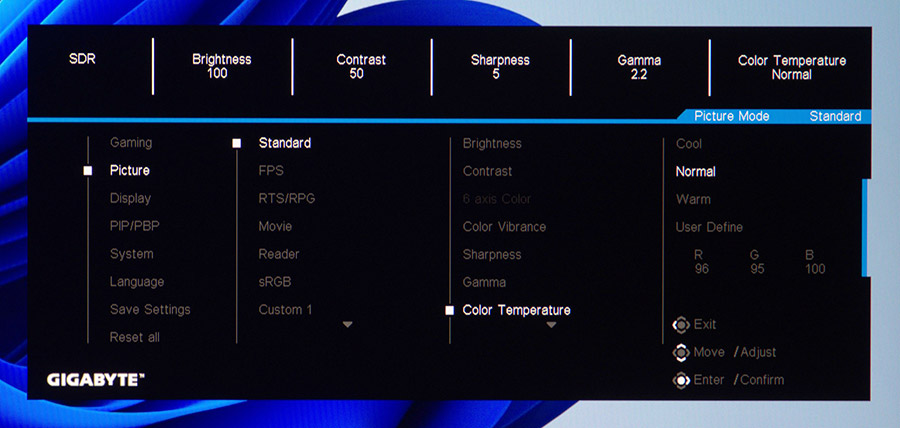
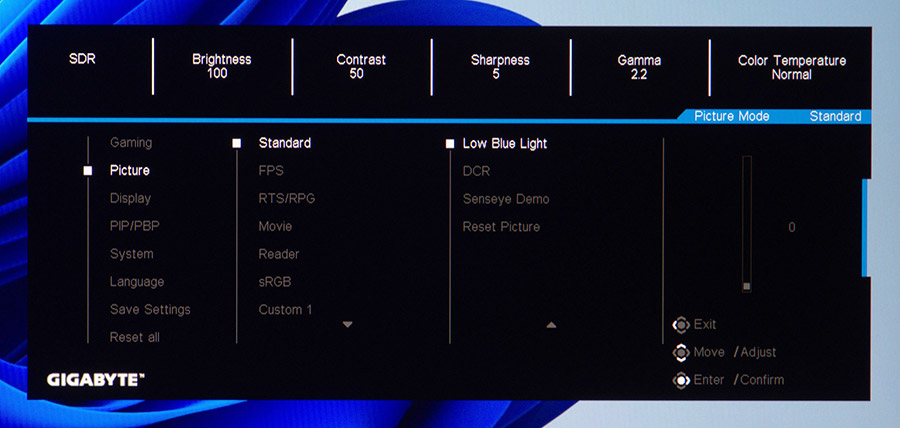
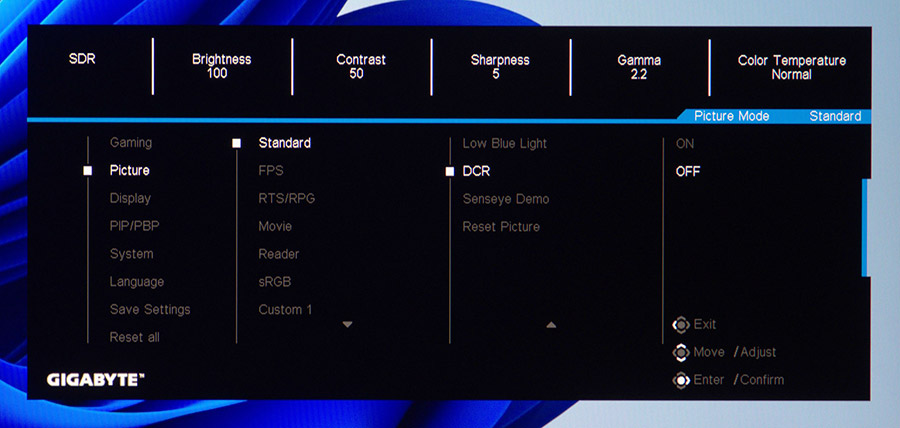
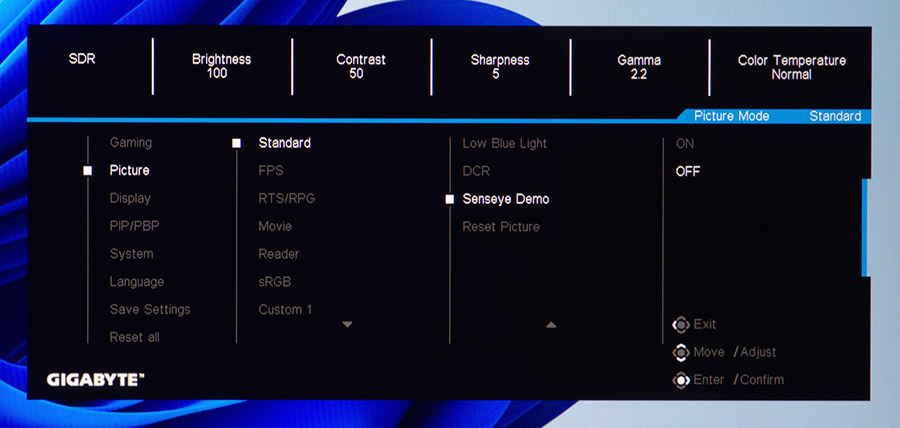
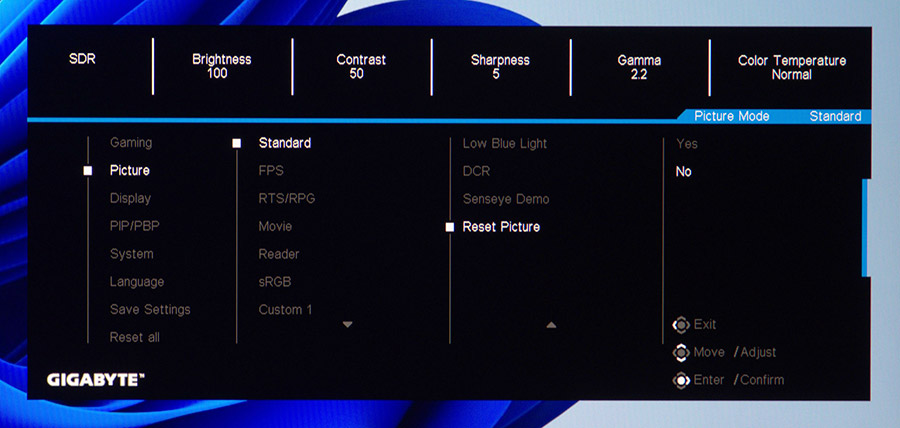
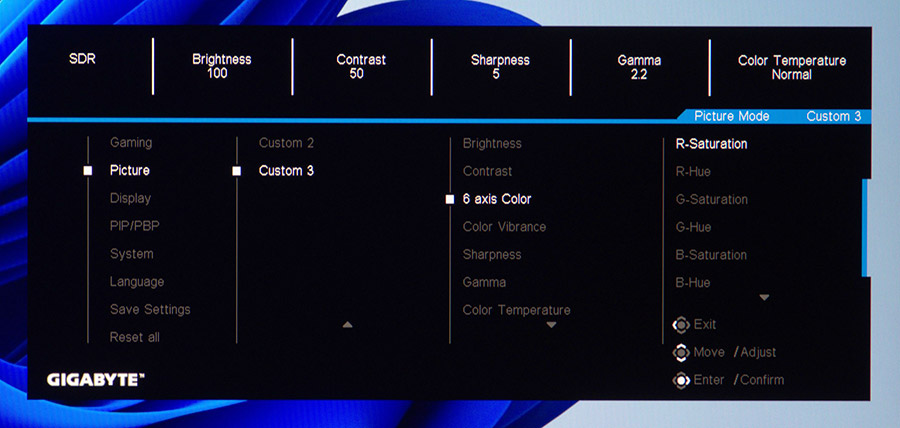
В Display можно выбрать источник видеосигнала, динамический диапазон RGB, что может быть полезно при подключении монитора к медиа-плееру.
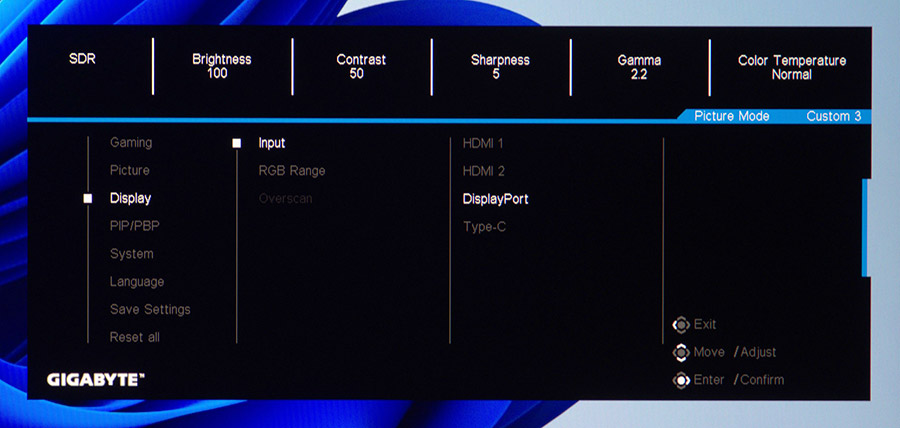
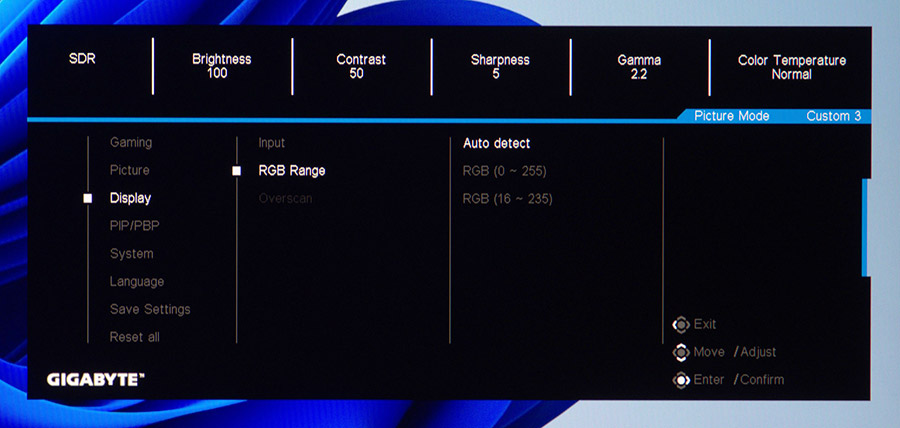
PIP/PBP отвечает за разделение экрана пополам и возможность демонстрировать изображение из двух источников.
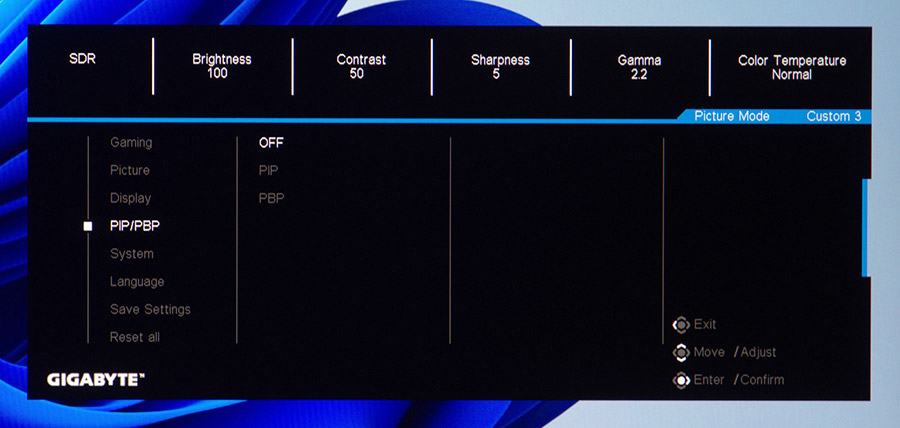
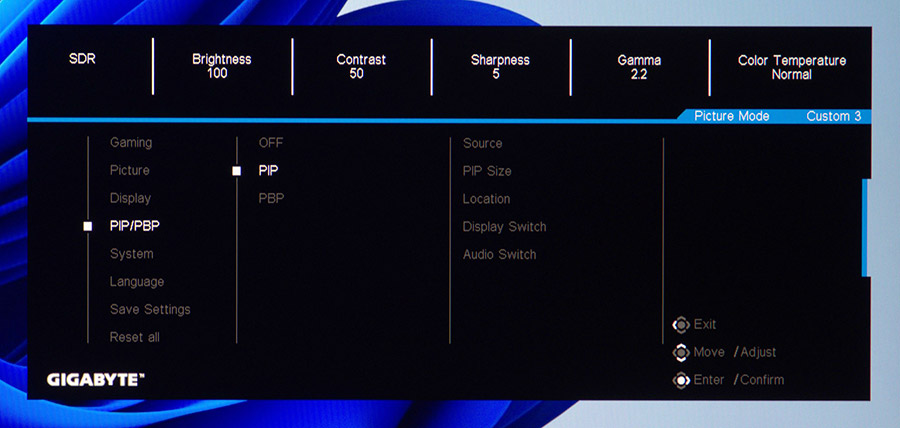
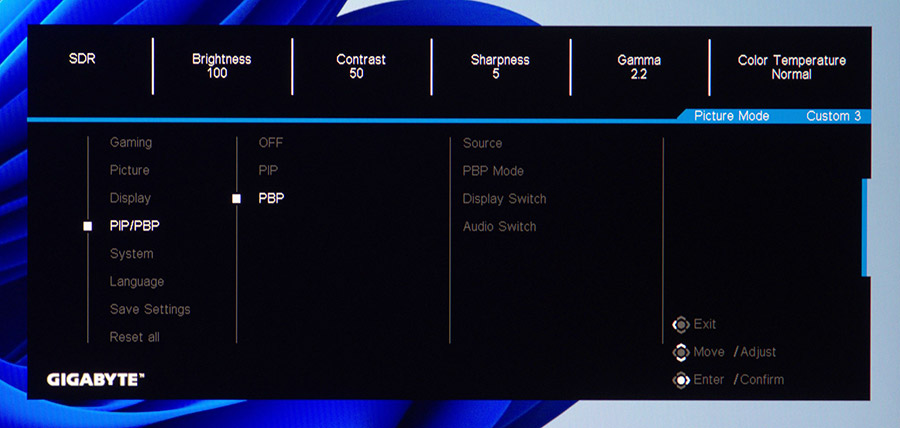
Далее, в System можно произвести настройку аудиосистемы, самого меню, кнопки-джойстика, назначив ей ту или иную функцию быстрого запуска, а также автосканирования источника видеосигнала, автоматического выключение устройства, индикатора работы, зарядки устройств в режиме ожидания и т.д.
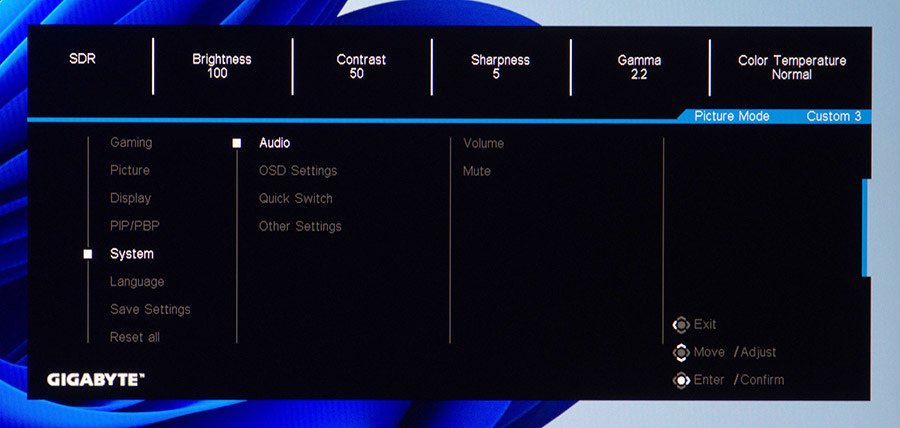
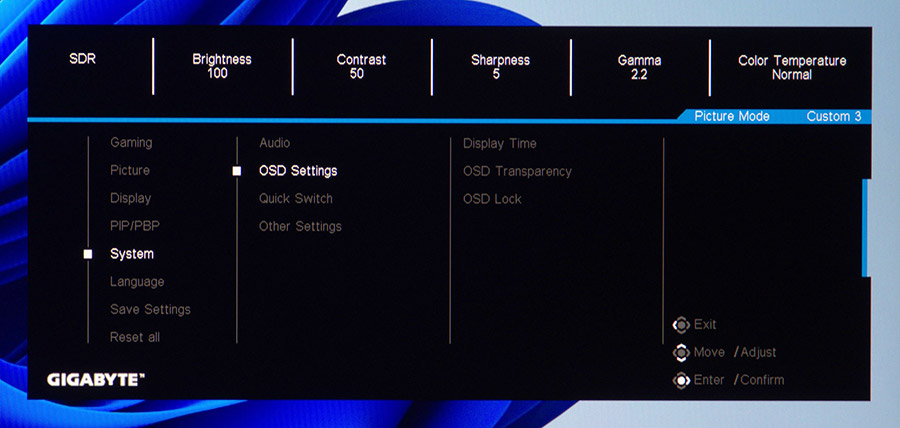
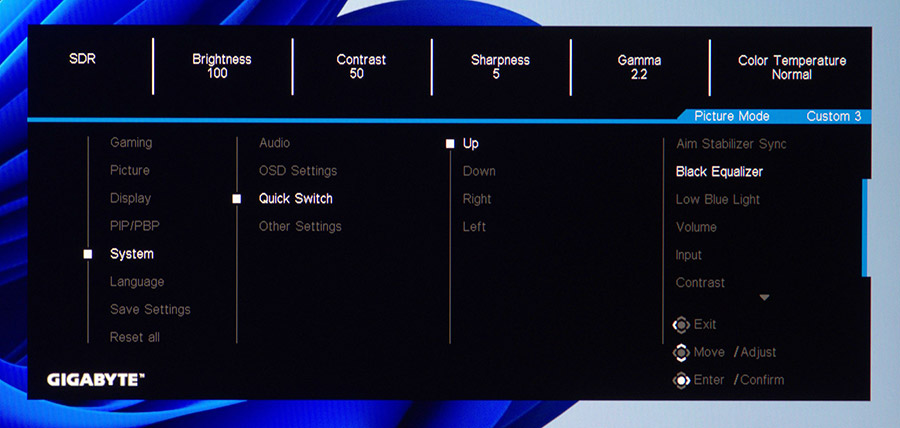
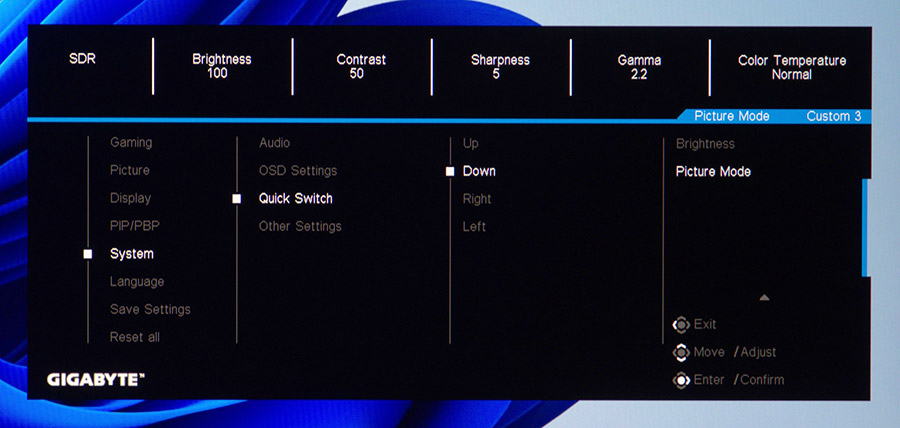
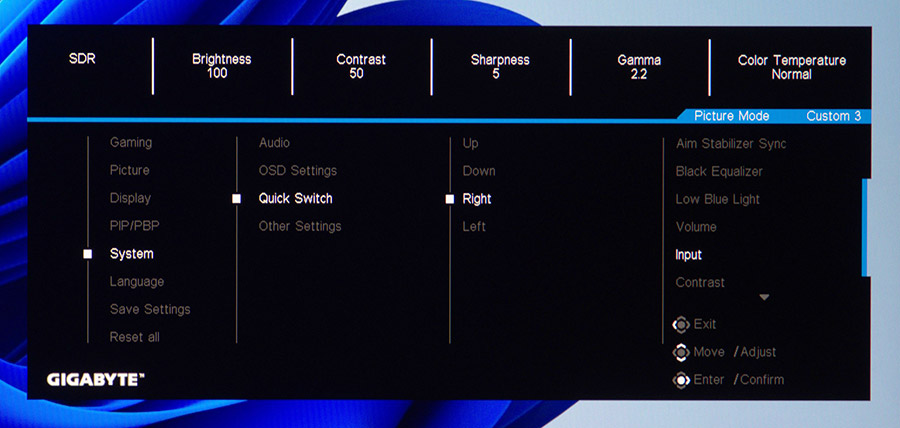
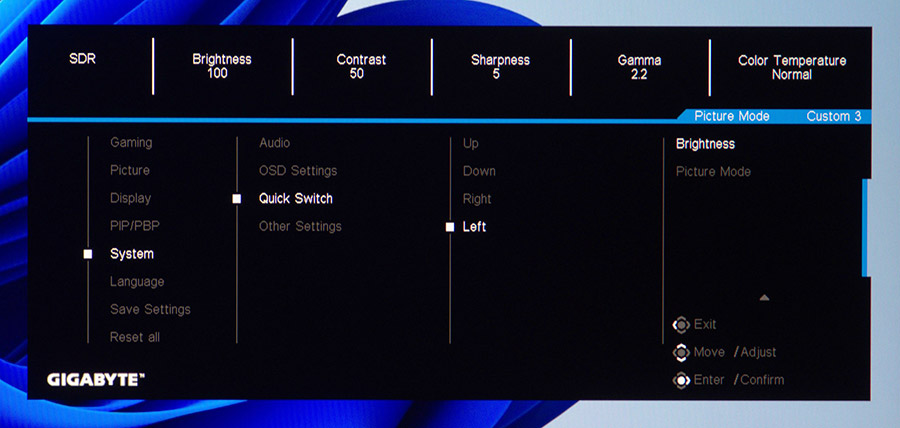
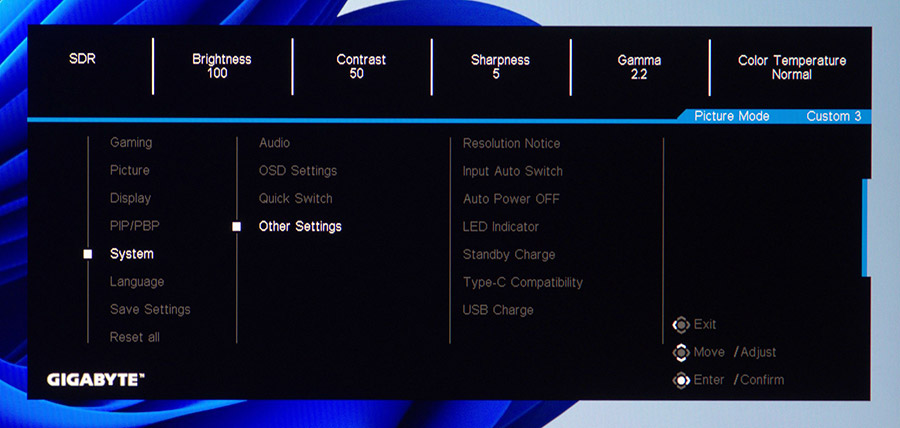
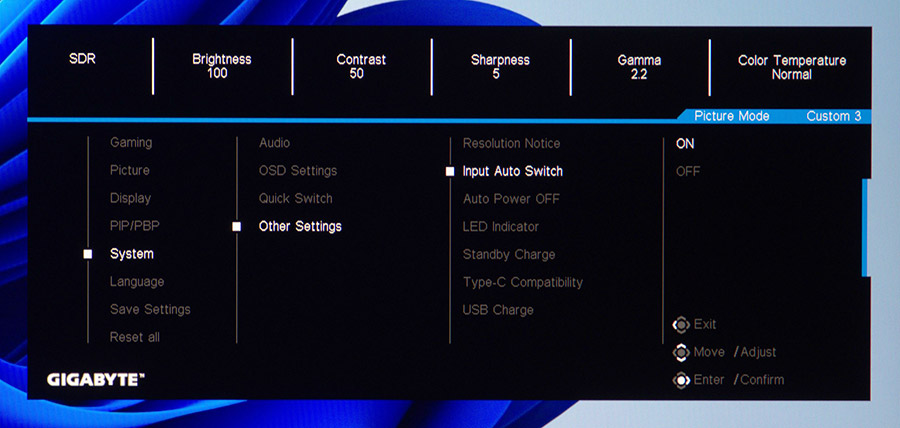
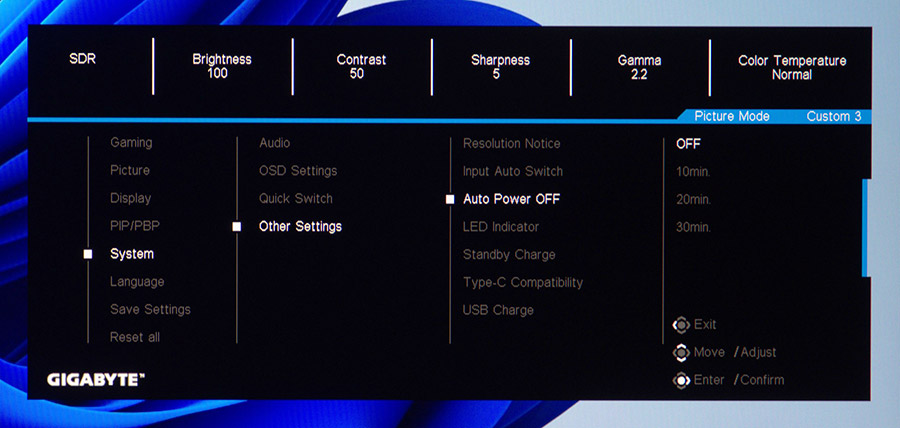
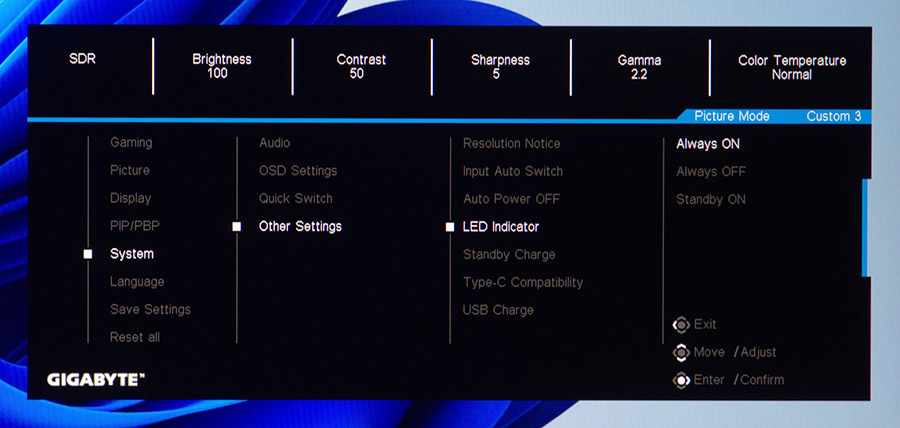
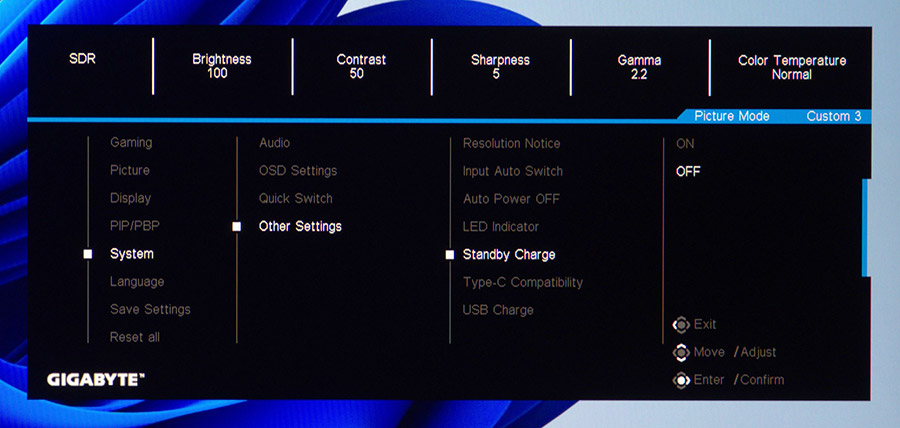
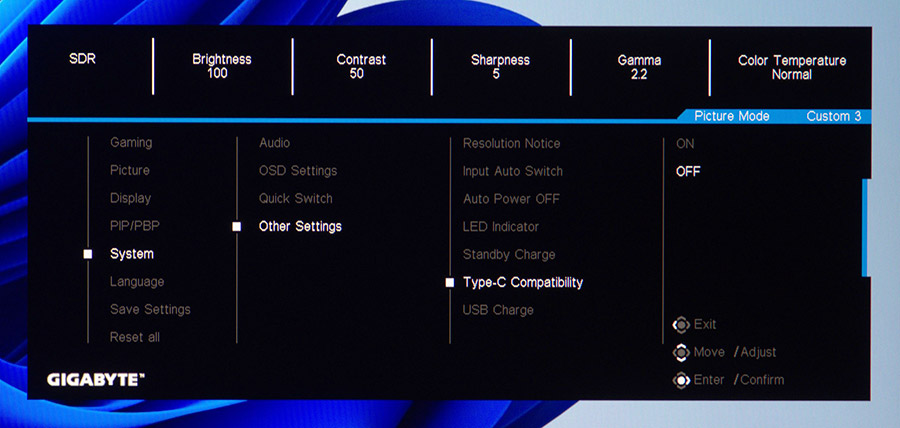
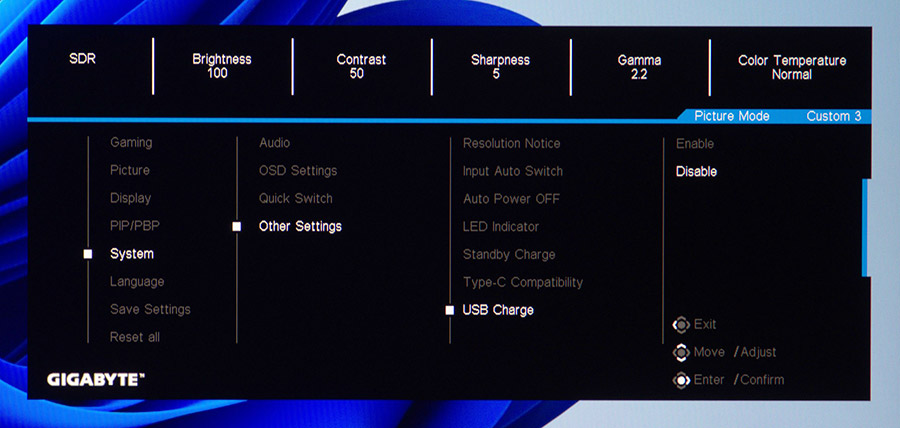
Меню доступно на множестве языков, но, к сожалению, украинского нет, правда его обещают добавить в ближайших обновлениях прошивки.
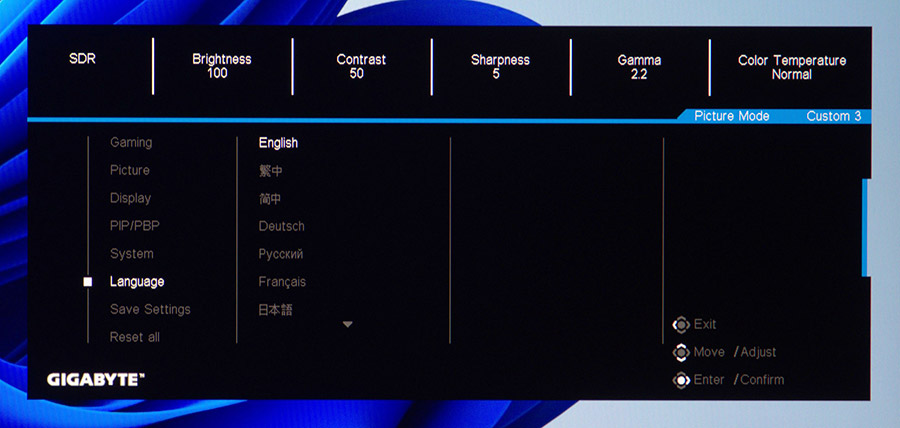
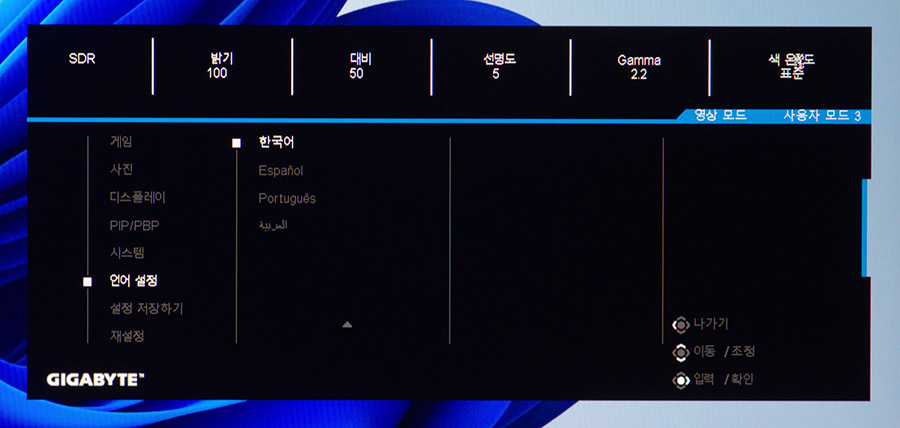
Save Settings позволяет сохранить три профиля настроек.
Если при нажатии на джойстик выбрать KVM, пользователь попадает в меню управления этой функцией.
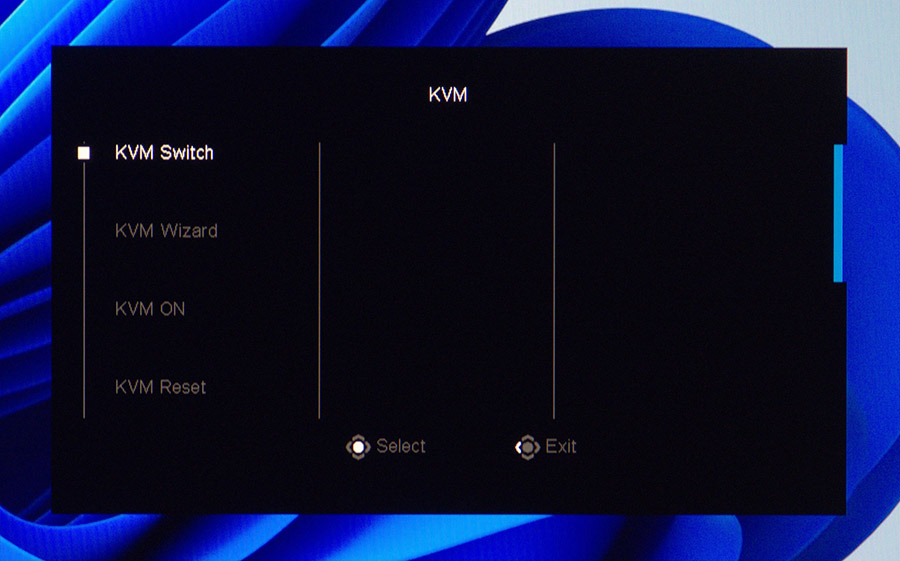
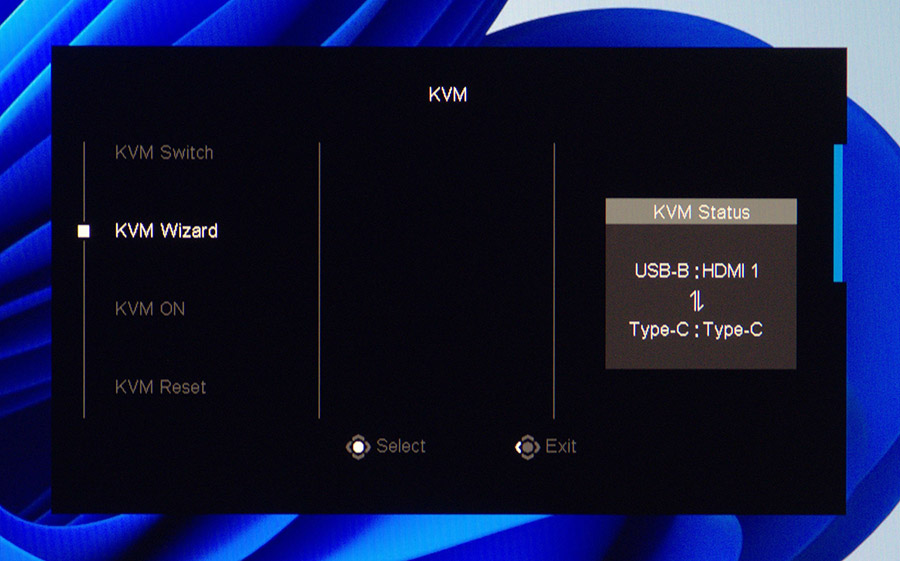
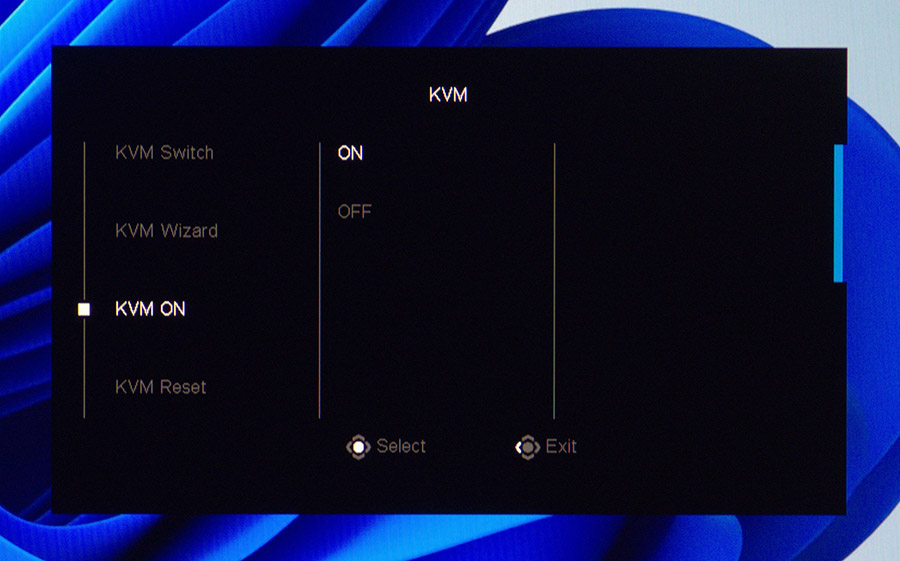
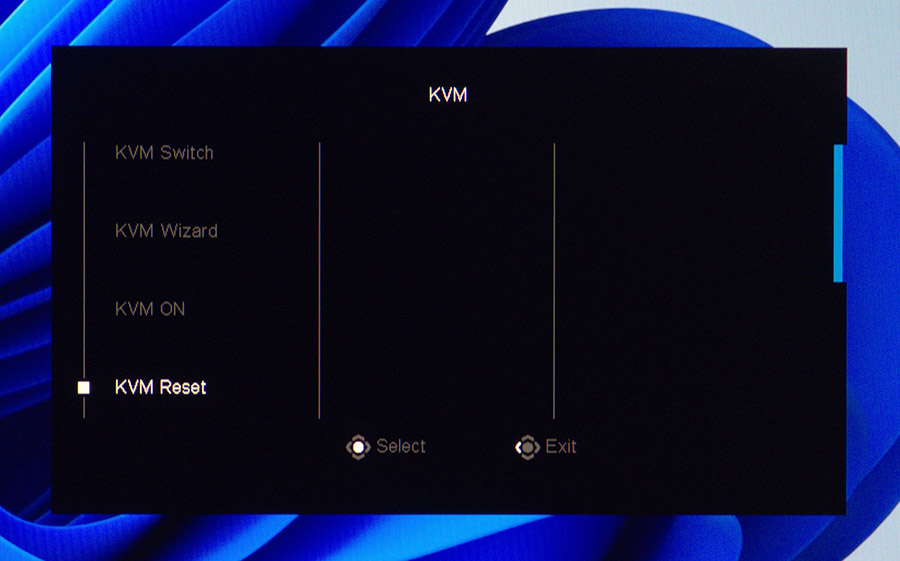
То же касается и Game Assist, пользователь может активировать таймер, демонстрацию количества fps, обычный и оптический прицел, включить окно с показателями мониторинга системы и т.п.
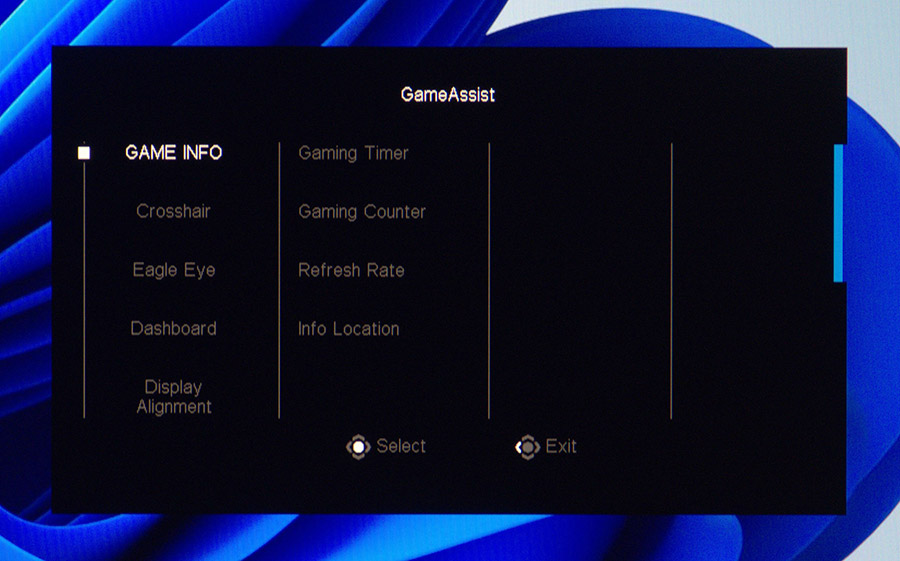
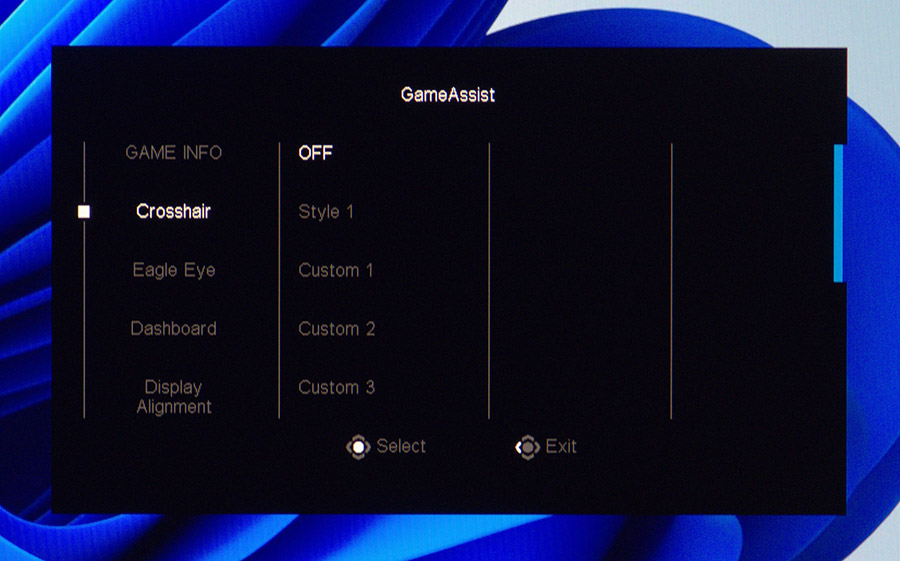
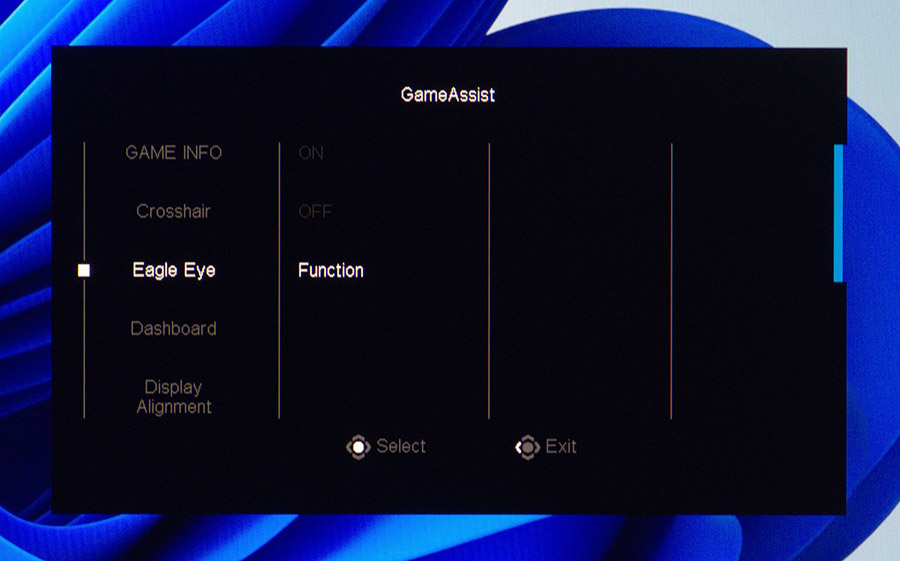
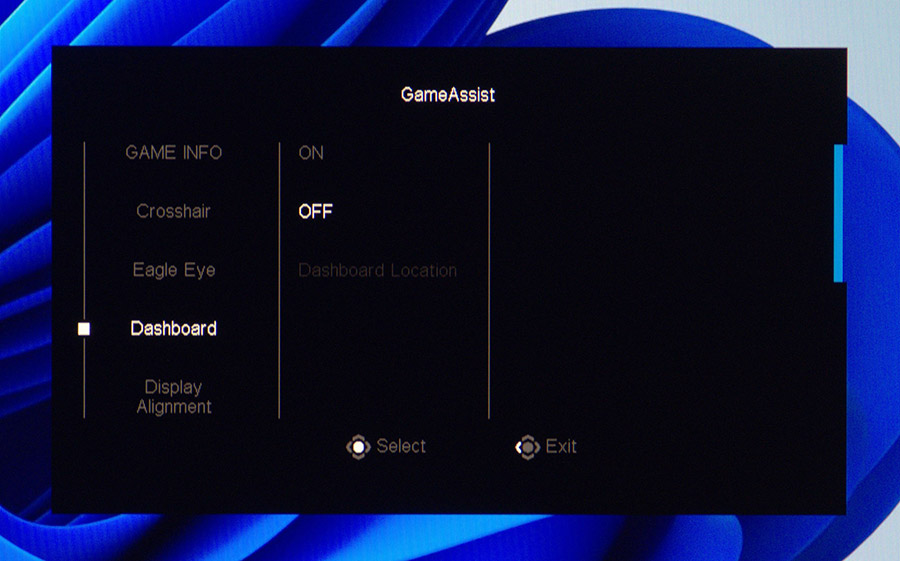
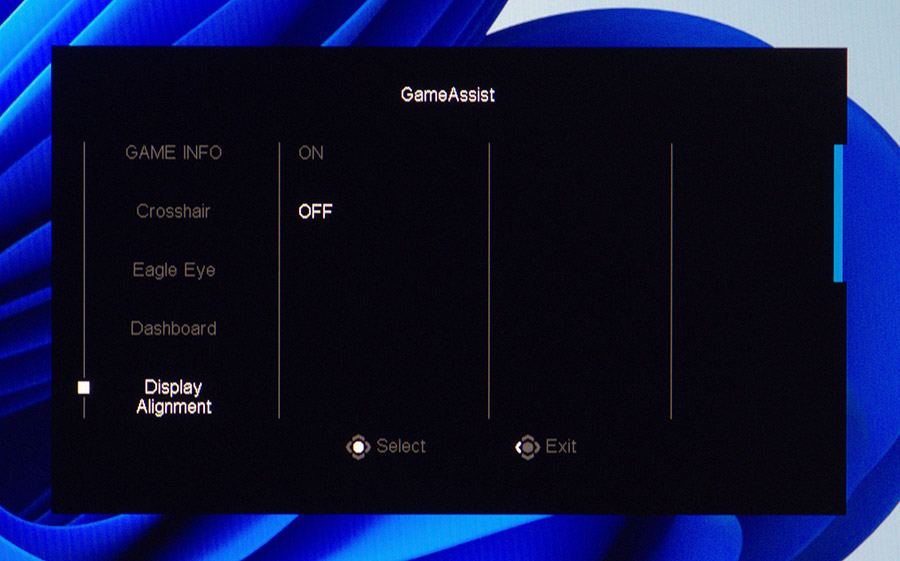
Программное обеспечение
Для пользователей Gigabyte M27Q X производитель предлагает скачать драйвер устройства с цветовым профилем и несколько приложений. Одно из них — Control Center, в котором повторяются все настройки меню монитора. Но это комплексная программа Gigabyte и при старте она проверяет наличие компонентов данного производителя, и если таковых нет, будет об этом напоминать каждый раз.
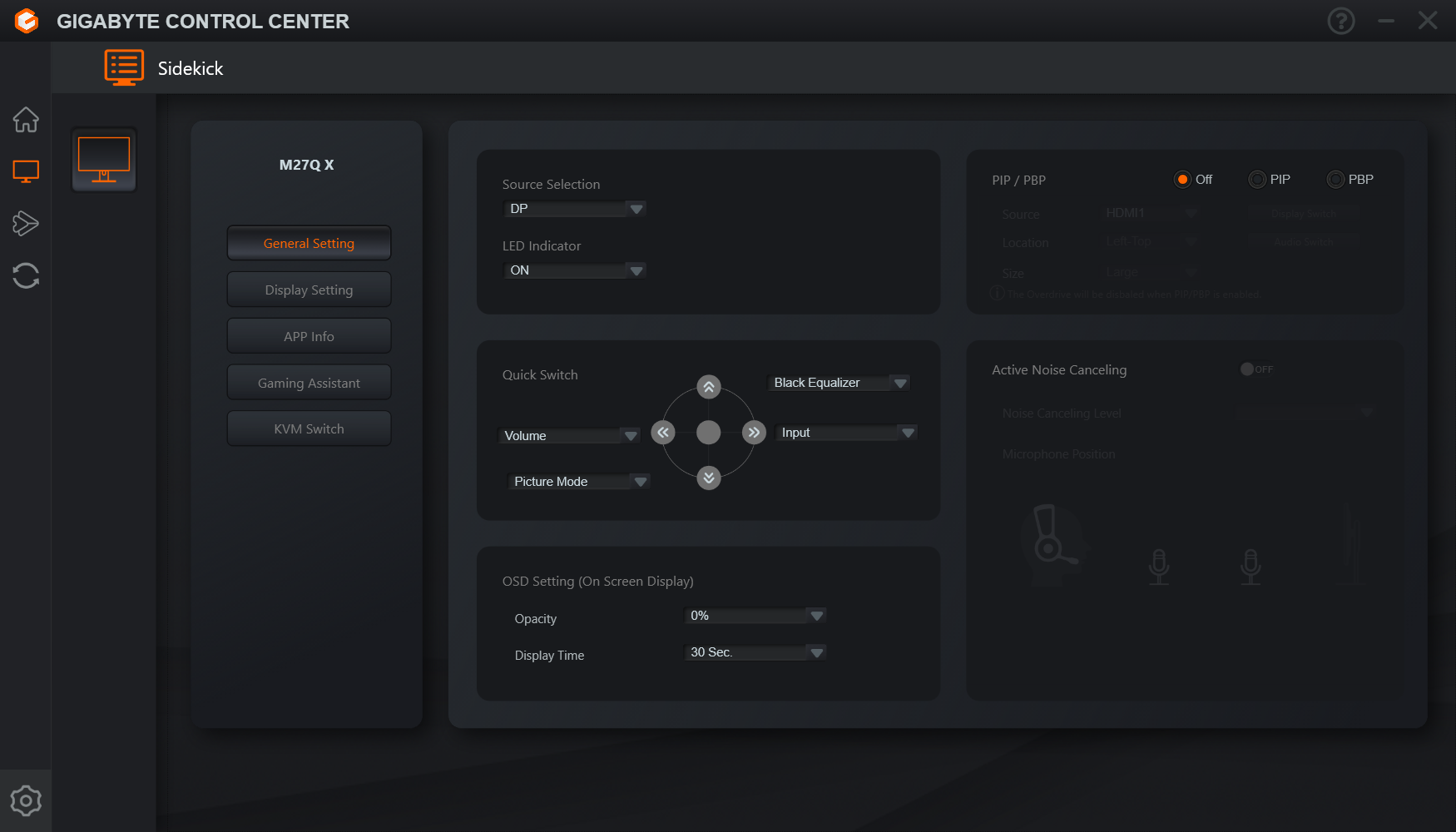
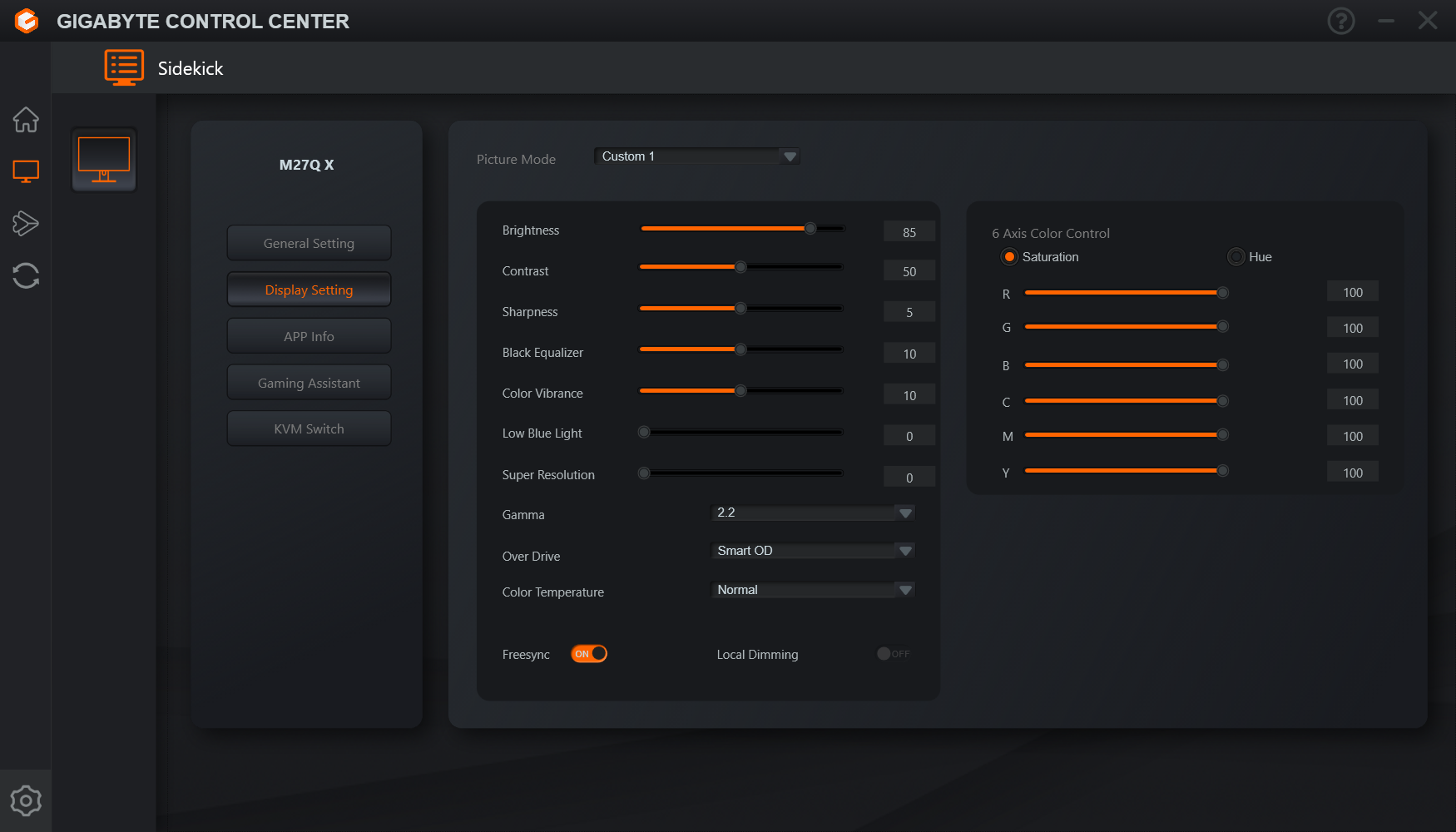
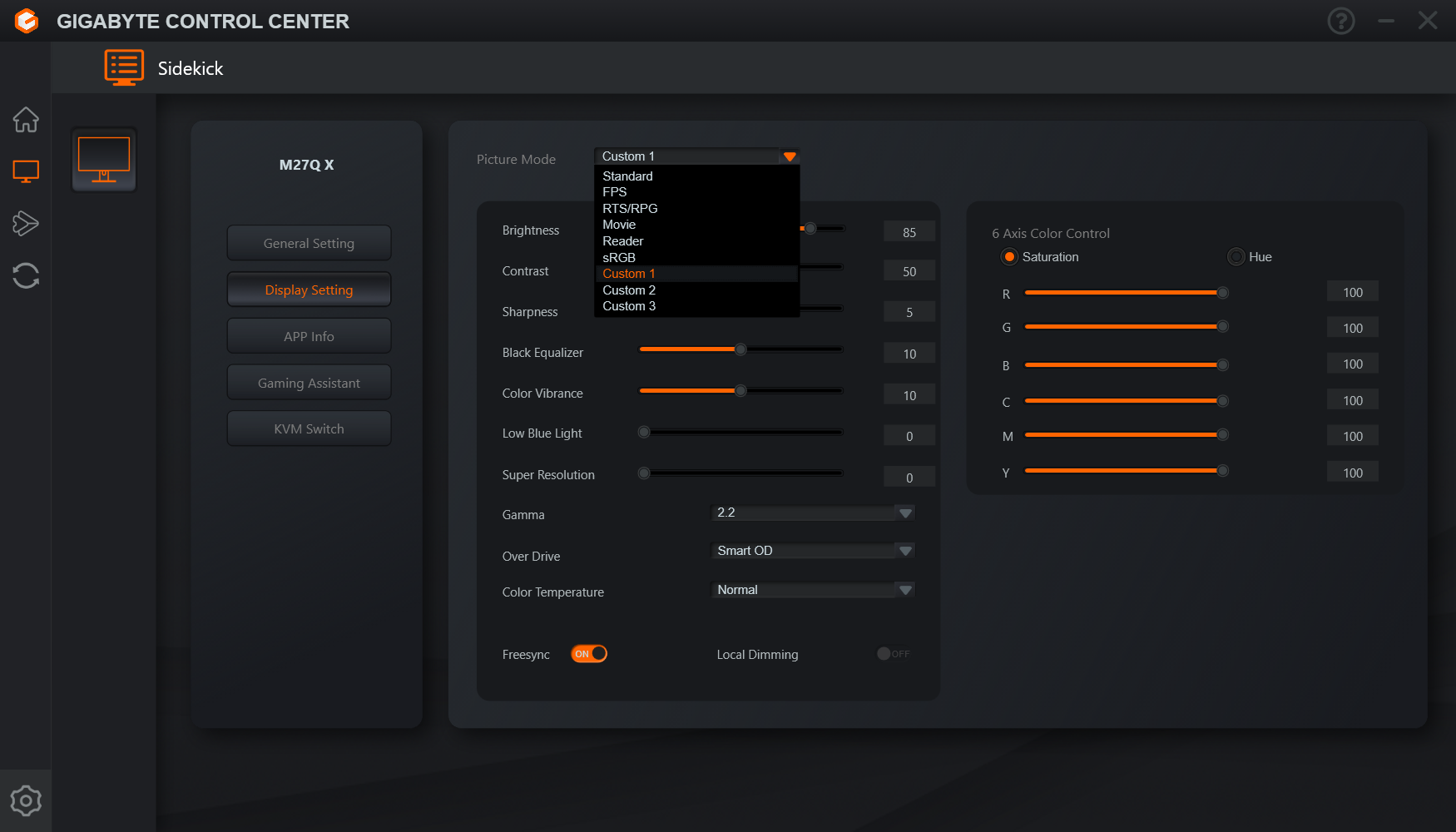
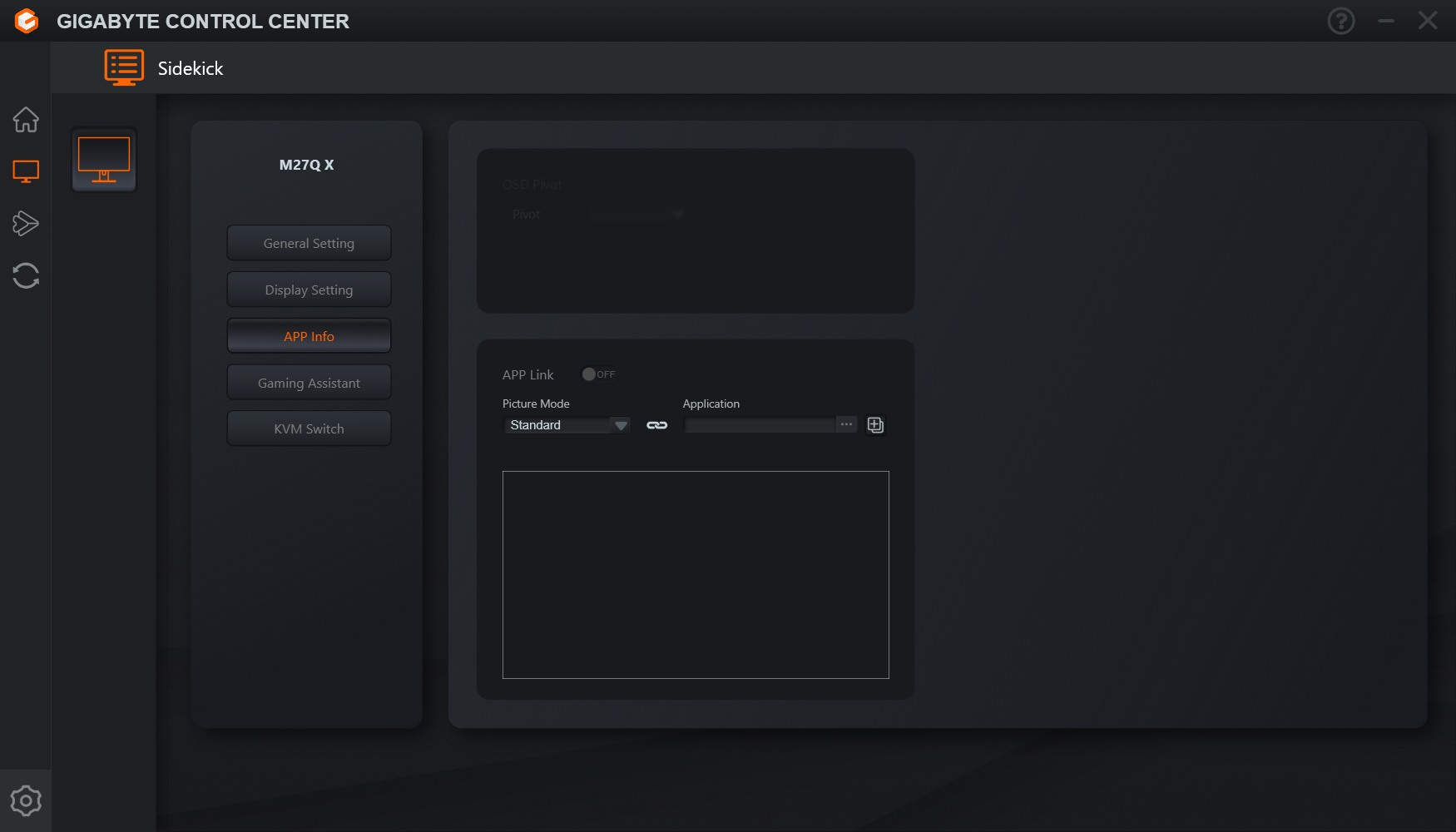
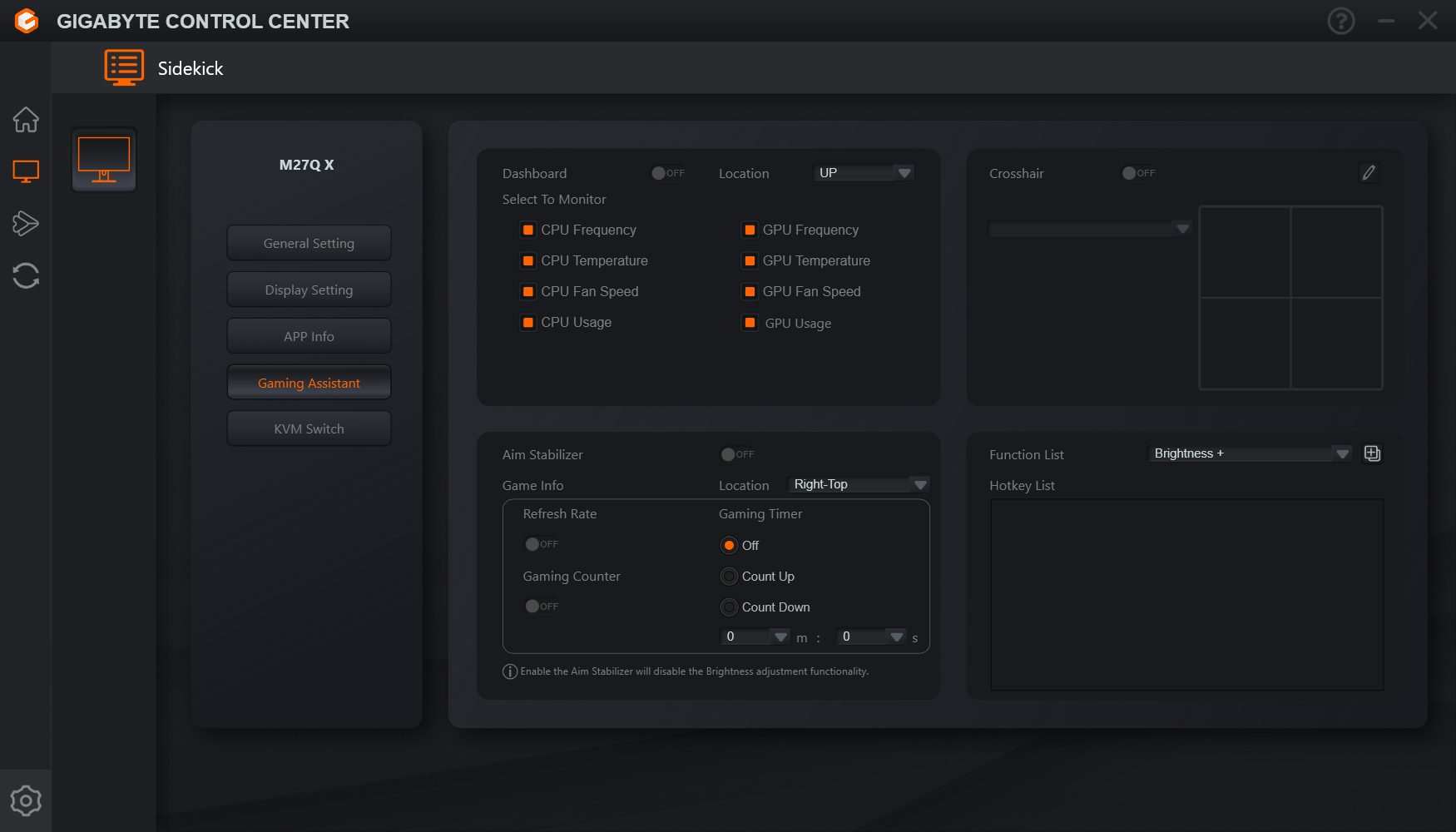
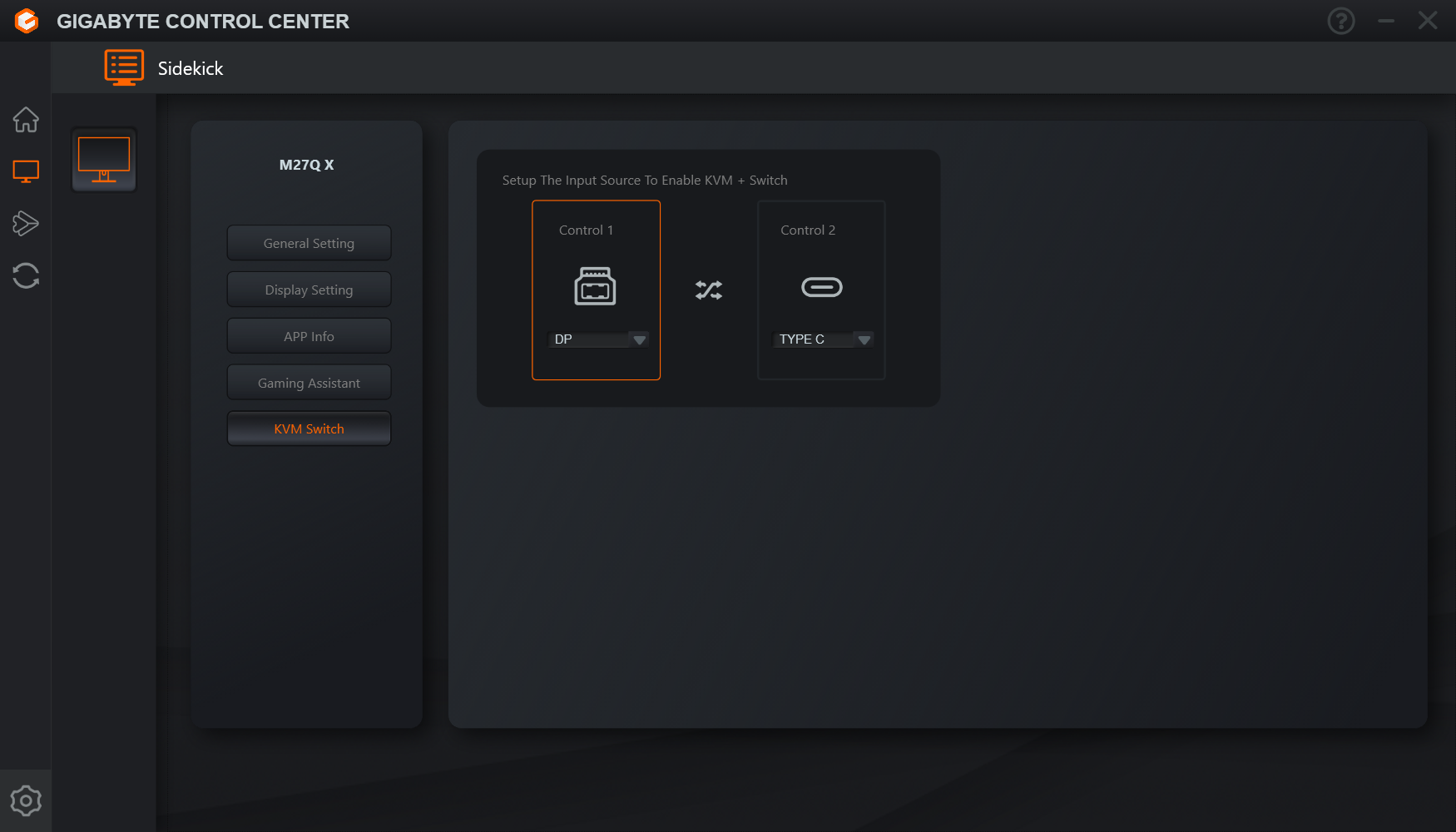
Методика тестирования
Тестирование и калибровка монитора производились с помощью прибора Datacolor SpyderX Pro. Монитор подключен к видеокарте MSI GeForce RTX 4090 собственным кабелем Display Port и работал с частотой обновления 240 Гц. Тесты проводились в операционной системе Windows 11. Перед началом проверки монитор был сброшен на заводские настройки. Используемые приложения: Argyll CMS 2.3.1, DisplayCAL 3.8.9.3, HCFR Colorimeter 3.5.2, UFO Motion Tests.
Результаты тестирования
В мониторе используется быстрая 10-битная (8 бит + FSR) матрица IPS с частотой обновления 240 Гц, но такая разрядность будет доступна только при частоте 200 МГц. Производитель обещает объем цветового пространства sRGB на уровне 140% и DCI-P3 на уровне 92%, тогда как о показателях Adobe RGB почему-то умалчивается. Тем временем, уже начали появляться доступные мониторы с лучшими показателями, но частота обновления у них не столь высокая. Яркость экрана должна достигать 350 кд/м², а контрастность — 1000:1, что мы и проверим при тестировании. Сейчас посмотрим на замеры по каждому встроенному профилю.
| Название профиля | Standart | FPS | RTS/RPG | Movie | Reader | sRGB | Custom 1/2/3 |
|---|---|---|---|---|---|---|---|
| Яркость, % | 40 | 90 | 80 | 100 | 60 | 31 | 85 |
| Контраст, % | 50 | 50 | 55 | 50 | 45 | – | 50 |
| Насыщенность | 10 | 11 | 10 | 10 | 9 | – | 10 |
| Резкость | 5 | 6 | 6 | 6 | 5 | – | 5 |
| Цветовая температура | Normal | Normal | Normal | Normal | Normal | – | Normal |
| Гамма | 2,2 | 1,8 | 2,0 | 2,2 | 2,2 | – | 2,2 |
| Усиление теней | 10 | 11 | 10 | 10 | 10 | – | 10 |
| Понижение синего света | 0 | 0 | 1 | 0 | 6 | – | 0 |
| OverDrive | Smart OD | Speed | Balance | Balance | Picture Quality | – | Smart OD |
| Яркость белого, кд/м² | 179,2 | 334,4 | 323 | 349,6 | 205,4 | 146,8 | 308,4 |
| Яркость черного, кд/м² | 0,141 | 0,376 | 0,261 | 0,307 | 0,187 | 0,118 | 0,258 |
| Коэффициент контрастности, х:1 | 1268 | 888 | 1234 | 1136 | 1098 | 1245 | 1191 |
| Цветовая температура, К | 6824 | 6742 | 6409 | 6994 | 5790 | 6823 | 6928 |
| Средняя ΔE*00 | 0,19 | 0,21 | 0,17 | 0,28 | 0,3 | 0,2 | 0,26 |
| Максимальная ΔE*00 | 0,96 | 1,14 | 1,09 | 1,17 | 1,82 | 0,97 | 0,85 |
| Охват цветового пространства sRGB, % | 99,9 (146,9) | 99 (151,1) | 99,9 (146,8) | 99,9 (145) | 98,3 (132,8) | 97,3 (101,6) | 99,9 (145,6) |
| Охват цветового пространства Adobe RGB, % | 87,1 (101,2) | 88,6 (104,1) | 87,3 (101,1) | 86,3 (99,9 | 82,5 (91,5) | 69,8 (70) | 86,5 (100,3) |
| Охват цветового пространства DCI-P3, % | 96,8 (104) | 96,6 (107) | 96,6 (104) | 96,5 (102,7) | 89,9 (94,1) | 72 (72) | 96,6 (103,1) |
На удивление монитор продемонстрировал довольно неплохую картинку по каждому из этих профилей, «глаза не вытекали», хотя и была высокая яркость у некоторых из них. Возможно, это из-за теплой цветовой температуры. На заводских настройках сразу доступен профиль Standart, который позволит работать за монитором при ярком освещении в помещении. Неплохой объем и точность цветопередачи доступны сразу «из коробки», хотя калибровка все же не помешает, так как температура немного завышена. Профиль sRGB имеет более тусклые цвета и подходит для работы с веб-графикой, тогда как все остальные можно использовать по своему вкусу в зависимости от задач. Три профиля User позволяют настроить монитор под себя, но опять же, без калибратора здесь не обойтись.
Защитное покрытие и кристаллический эффект
Матрица покрыта матовой пленкой, снижающей уровень отражений окружающих объектов. Кристаллический эффект не заметен, так что никакого дискомфорта при работе за монитором не будет.
Максимальная яркость и стабильность контраста
Показатели яркости и контрастности были получены при тестировании профиля User 2 с заводскими настройками.
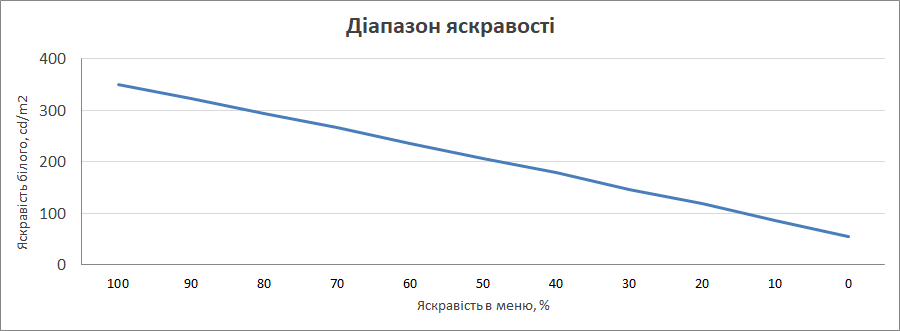
Заявленные 350 кд/м² получить удалось без проблем. Яркость плавно изменялась от 55,9 до 350,5 кд/м², что можно назвать хорошим результатом.
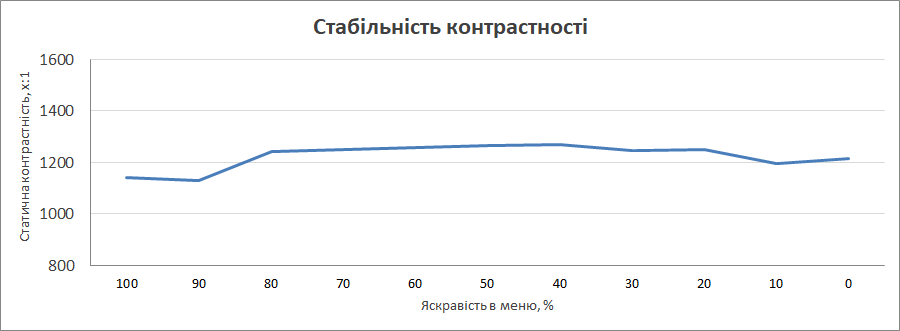
Коэффициент контрастности был стабилен от 20 до 80 процентов яркости и равнялся от 1244:1 до 1268:1, тогда как до 20 процентов и после 80 он снижался.
Точность цветопередачи
Цветовое покрытие проверялось с профилем Standart.
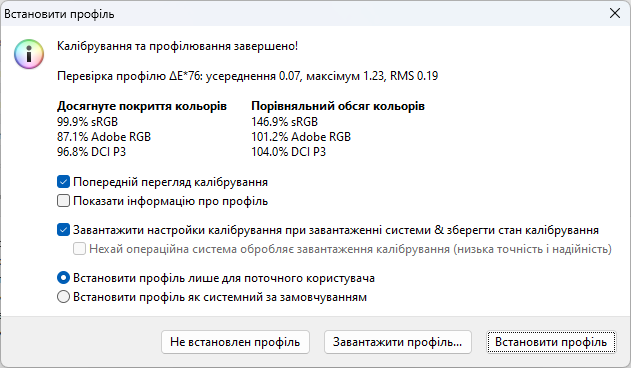
Полученные показатели полностью соответствуют номинальным, они даже немного больше обещанных. Также наконец-то удалось увидеть, что же там по пространству Adobe RGB, а это 87%, которые недавно были максимальным значением для дорогих игровых мониторов. Теперь 95% не удивят даже пользователей современных и доступных устройств.
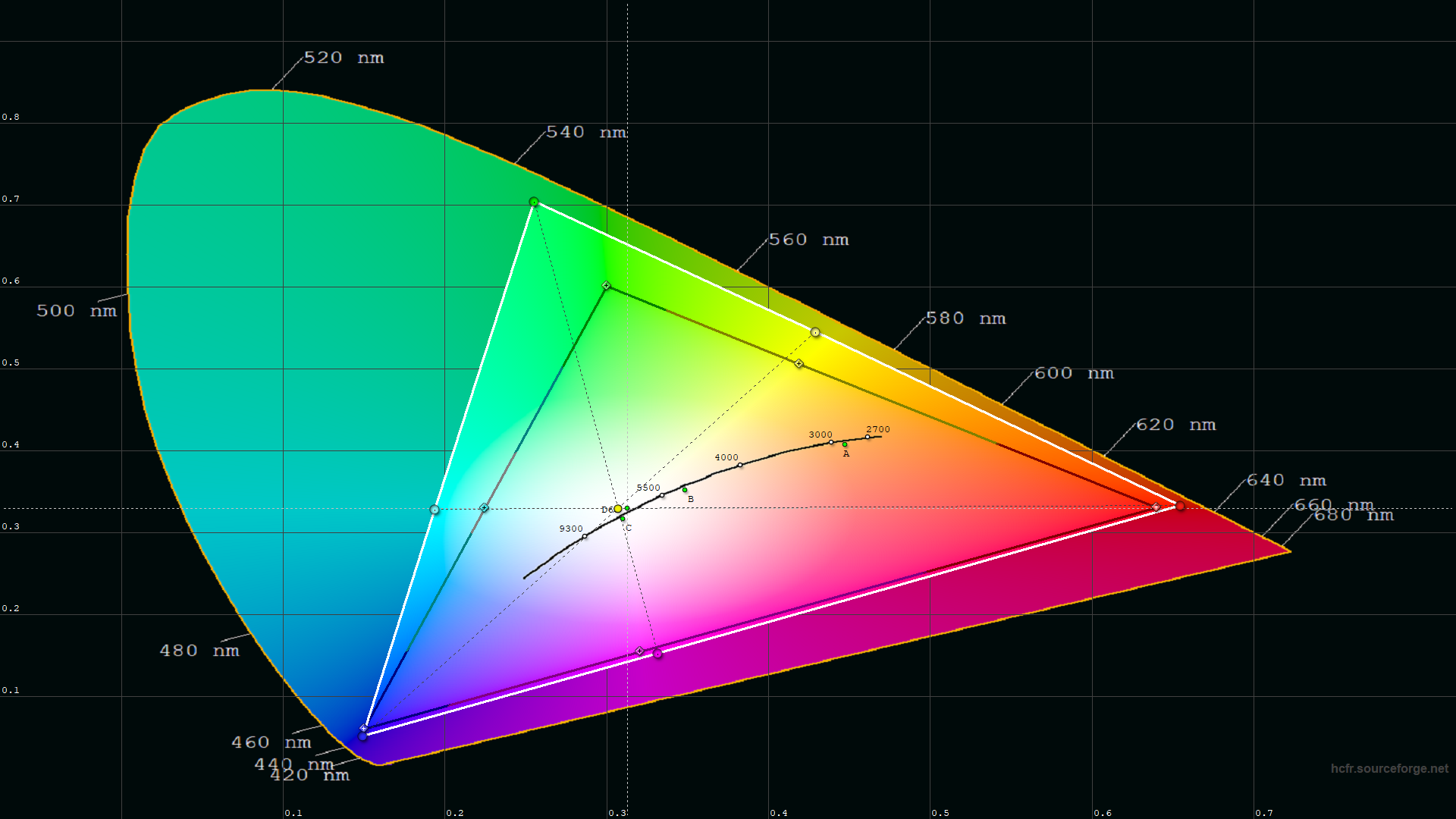
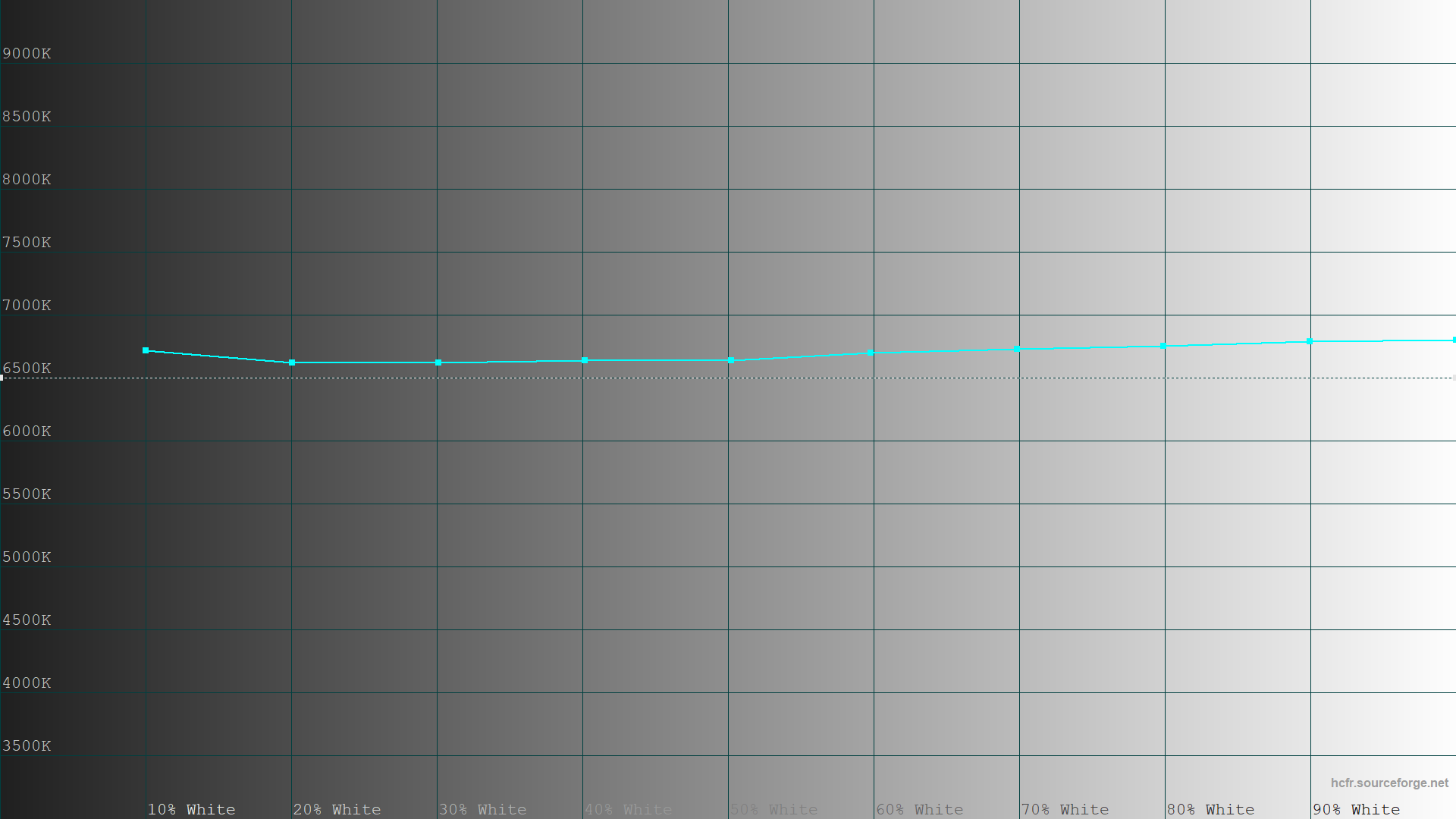
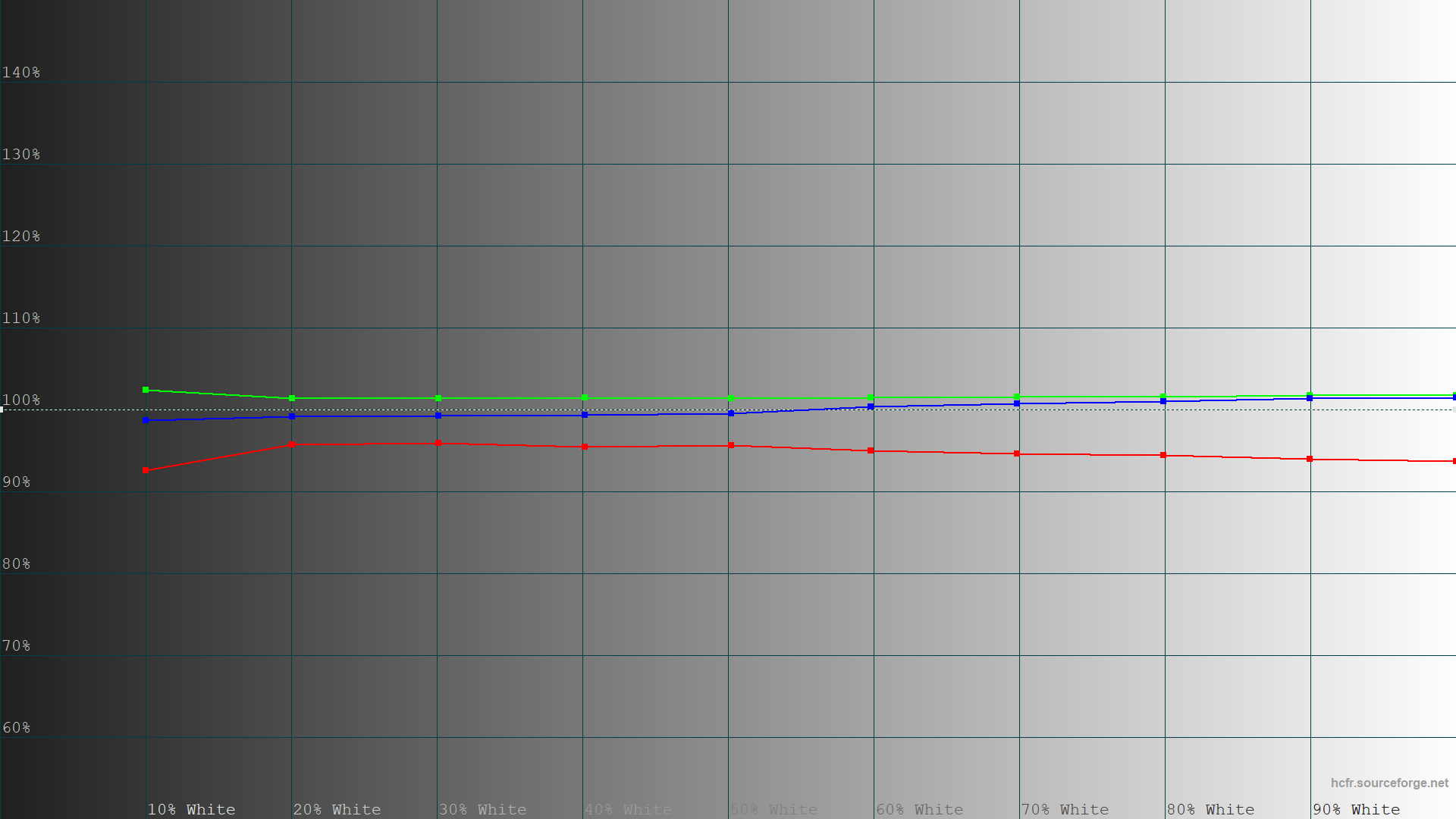
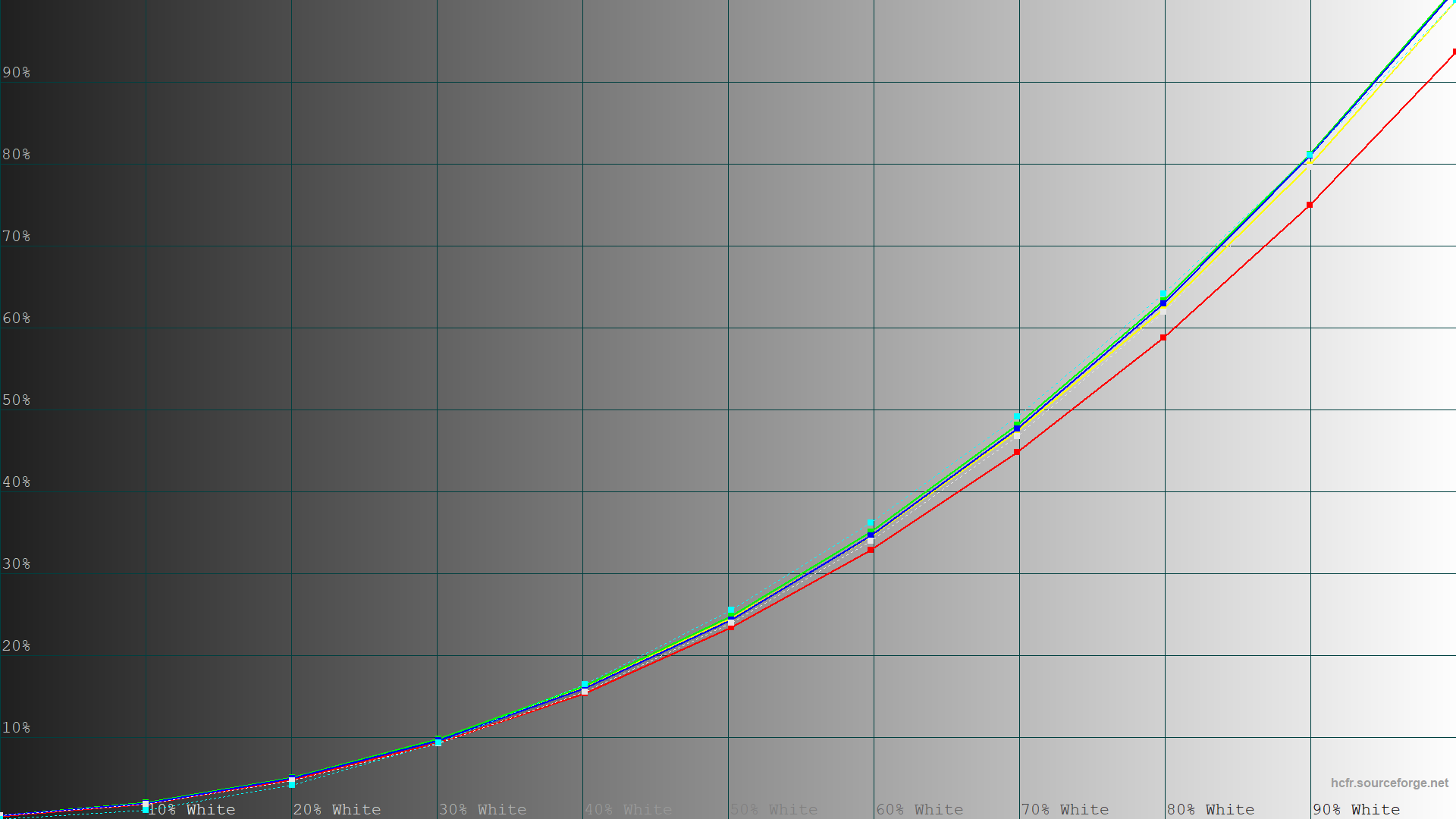
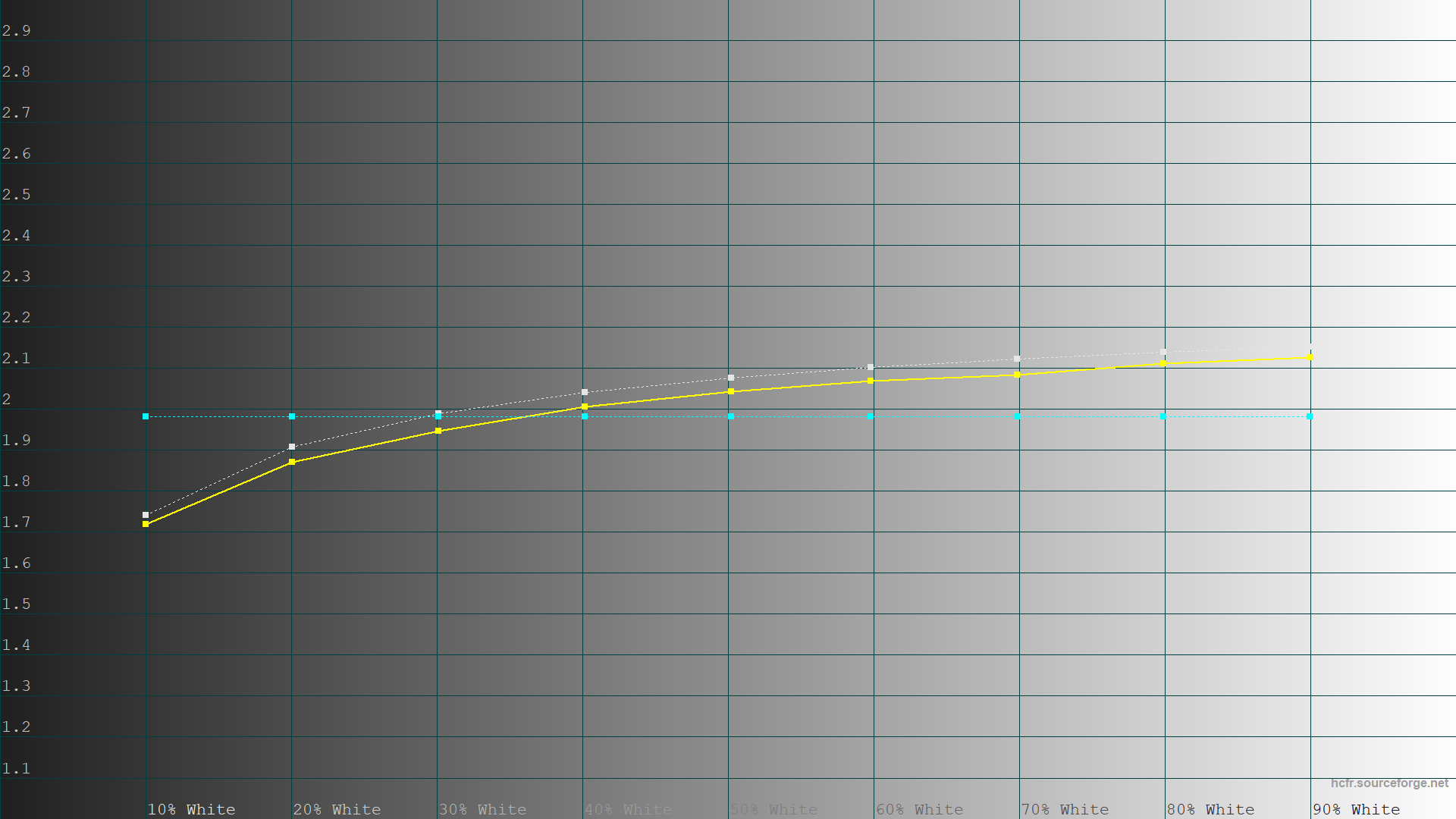
Из-за заниженных референсных красных линий экран немного холодит, что видно по замерам температуры.
При этом точность воспроизведения цвета на хорошем уровне, только видны проблемы с точкой белого. Удастся ли это исправить калибровкой мы как раз сейчас и узнаем.
Калибровка
Для калибровки использовался профиль User 1. Настройки изменялись следующим образом:
- яркость — 20;
- контрастность — 50;
- красный цвет — 96;
- зеленый цвет — 95;
- синий цвет — 100.
А вот с калибровкой монитор стал просто великолепным, и если к пространствам sRGB и DCI-P3 вопросов никаких нет, они остались на том же уровне, то Adobe RGB вырос до 90 процентов, а это уже отличный результат.

Референсные линии теперь почти на одном уровне, экран стал немного теплее, но при более точной калибровке можно получить еще более идеальные результаты.
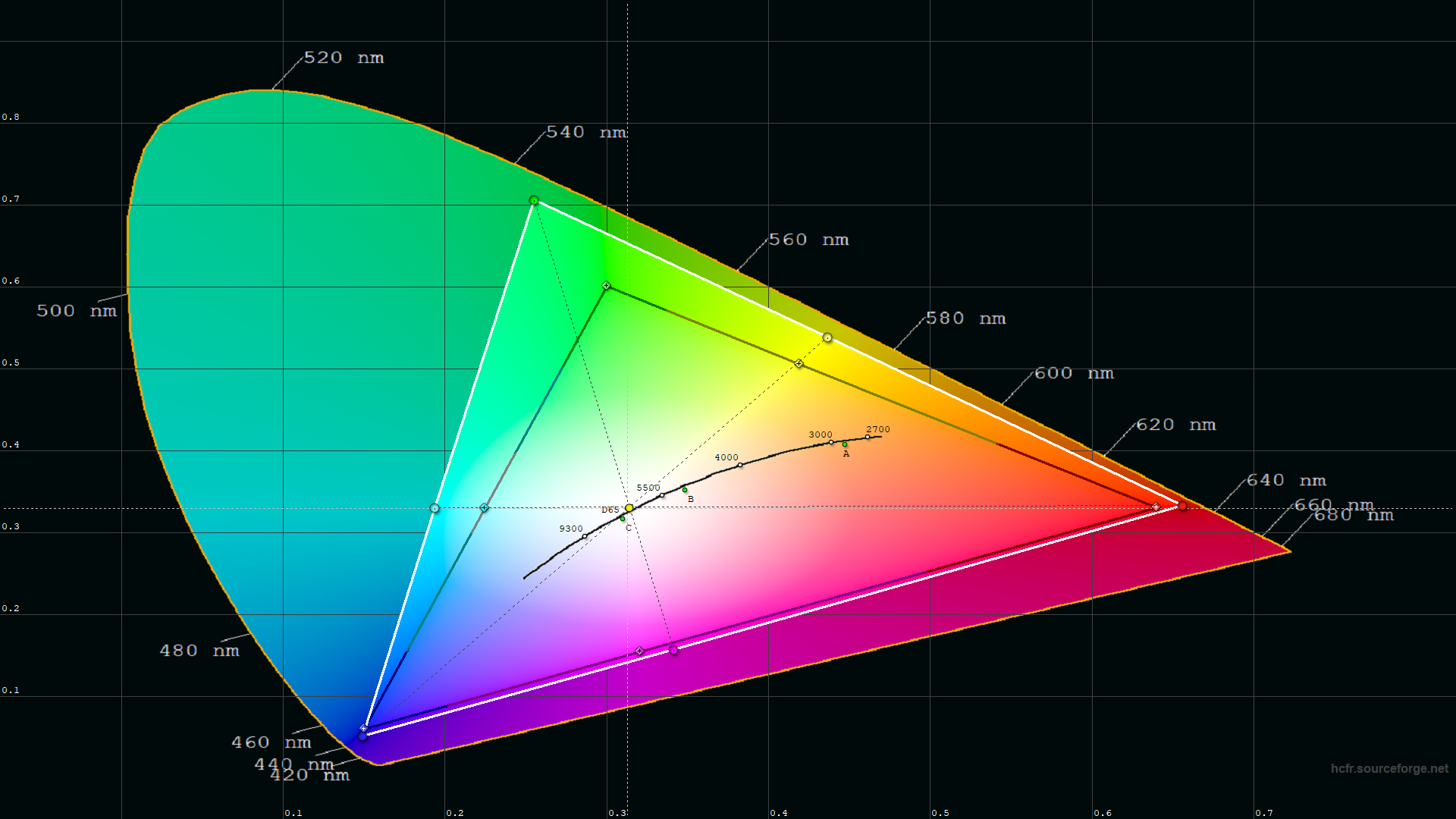
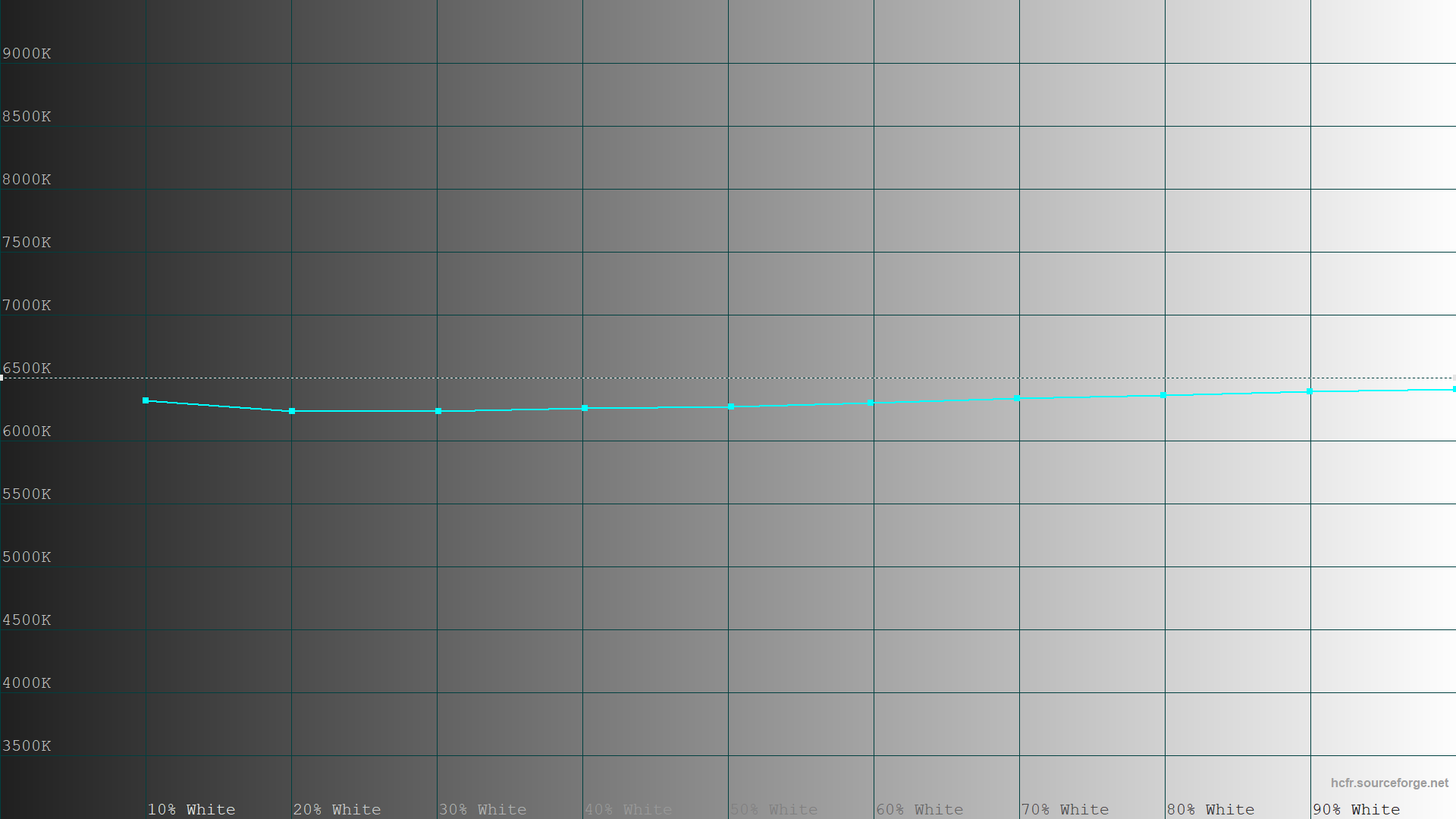

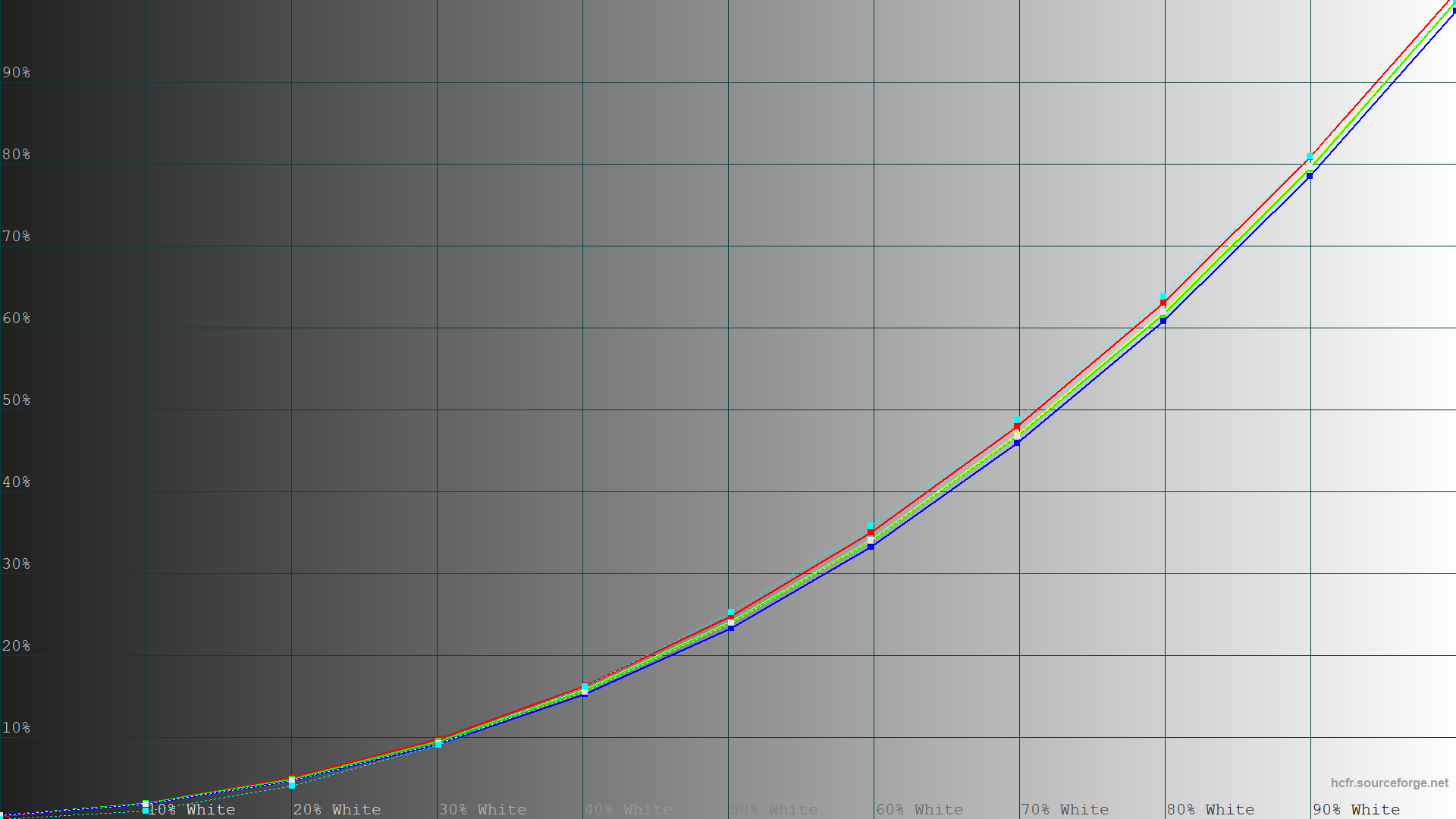
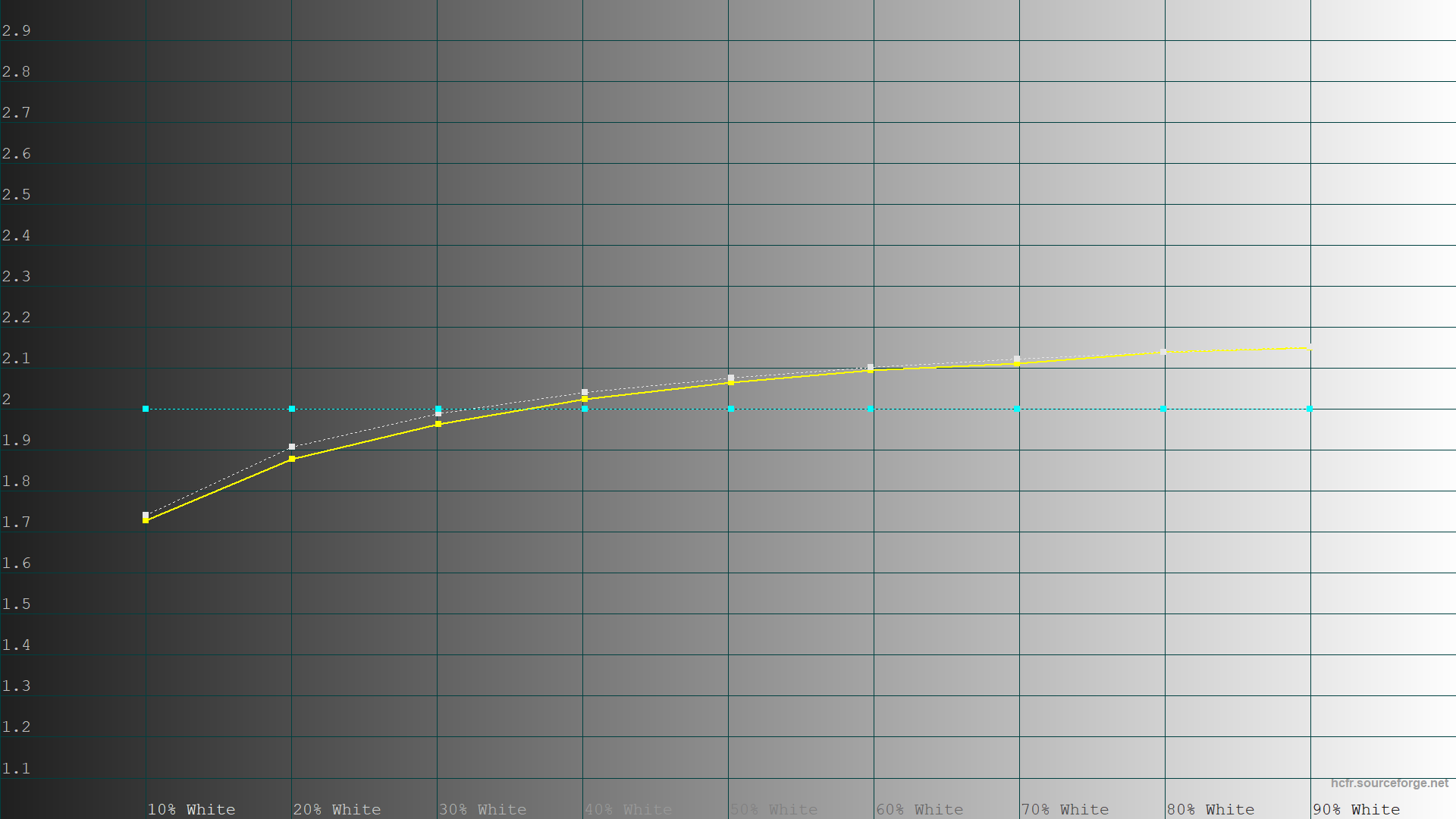
Хотя и так он стал просто идеальным, все показатели теперь в норме, даже решился вопрос точки белого.
Равномерность подсветки
Как обычно, камнем преткновения для матриц IPS является равномерность подсветки, которую идеальной сложно получить даже для дорогих мониторов.
У нашего экземпляра наблюдаются проблемы справа и в левом верхнем углу, хотя визуально никаких артефактов изображения при взгляде на белый фон обнаружено не было. Нет каких-либо аномальных пятен красного или желтого цвета, затемнения по краям или ощущения грязного белого, картинка была яркой и однородной.
Если посмотреть на засветы в темноте с коррекцией экспозиции, то увидим проблемы в верхних углах и правой части.
Углы обзора
Заявленные углы обзора составляют 178/178 градусов. При прямом взгляде на монитор каких-либо вопросов к качеству картинки не возникало, но уже под максимальным углом темные области светлели и чувствовалось слабое выцветание цветов. Также наблюдался glow-эффект, причем интересный.
Скорость матрицы
Монитор оснащен быстрой матрицей со временем реакции 1 мс в режиме GtG, что делает Gigabyte M27Q X одним из лучших для игр. При тестировании не было заметно никаких шлейфов и смазанных следов, по крайней мере, в тех играх, которые использовались для наших обзоров видеокарт. Также благодаря высокой частоте обновления экрана в 240 Гц, разрывы картинки были снижены до минимума даже без активирования адаптивной синхронизации.
В настройках имеются несколько режимов разгона матрицы, которые автоматически выбираются в зависимости от активированного профиля, но пользователь может сам установить тот или иной по своему вкусу. Если создавать профили User под себя, то можно оставить Smart OD, а вот режим Speed дает больше артефактов за движущимися объектами, хотя сразу и не заметишь.
Выводы
Рассмотренный монитор Gigabyte M27Q X оказался вполне удачным решением среди устройств своего класса. Модель имеет быструю матрицу и демонстрирует хорошую картинку без шлейфов и смазанных следов в динамических сценах. Благодаря широкому охвату цветового пространства DCI-P3, видеоконтент на нем будет выглядеть просто великолепно, а после калибровки он подойдет даже для работы с графикой, хоть и не на профессиональном уровне. Чистый белый без каких-либо пятен и артефактов дорогого стоит! За монитором будет комфортно работать с текстом или проводить время в браузере. Glow-эффект заметен не сильно и вряд ли станет раздражающим фактором для большинства пользователей. Функциональность модели на уровне других игровых продуктов, встроенные динамики и даже новомодный KVM, что позволит подключить к монитору еще один ПК или мобильное устройство и использовать один комплект периферии. Внешний вид спокойный и не агрессивный, несмотря на принадлежность к игровому классу, но глянцевые вставки кажутся лишними и могут кому-то не понравиться. В целом имеем хороший вариант для тех, кто хочет себе монитор с частотой обновления в 240 Гц и великолепной картинкой, не только для развлечений, но и для эпизодической работы с графическим и видео контентом.
Приобрести монитор Gigabyte M27Q X можно в интернет-магазине Telemart.